При распаковке игр, скачанных из интернета, игроманы сталкиваются с некоторыми проблемами. Например, одной из таких нервирующих душу игрока ошибок является надпись на экране «Unarc.dll вернул код ошибки 7».
Ниже будет рассмотрена тема «Unarc.dll вернул код ошибки 7» при установлении игры: как исправить» более подробно.
Как избавиться от бага
Часто можно услышать, что при появлении этой проблемы, рекомендуется переустановить Windows. Однако переустановка займет больше времени, чем простое исправление бага. Поэтому, последовав следующим рекомендациям, вы избавитесь от него.
1 шаг – битый архив
Если выводится надпись о битом архиве, то следует скачать его с другого сайта. Разархивировать рекомендуется стандартным архиватором. Вполне подойдет Win.Rar.
Если получилось так, что скачан другой архив, а баг все равно появляется, то попробуйте заменить архиватор.
2 шаг — замена архиватора
Удаляете старый, чистите операционную систему с помощью программы CCleaner.
Чтобы полностью удалить и избежать конфликтов в будущем, зайдите в «Панель управления», найдите архиватор и выделите его ПКМ. В открывшейся вкладке нажмите пункт «Удалить».
Теперь запускаете утилиту CCleaner и чистите реестр.
После этого устанавливаете новый.
Если не помогло, то проблема может заключаться в файле подкачки.
3 шаг – повышение размера дампа памяти
Для исправления бага с выводом надписи «unarc.dll возвратил код ошибки семь», следует повысить размер дампа памяти. Кликаете ПКМ по ярлыку на столе операционной системы и вновь кликаете по пункту «Свойства». В левом углу открывшейся вкладки, нажимаете на пункт «Дополнительные параметры системы».
Переходите во вкладку «Дополнительно» и кликаете «Параметры».
В появившемся окне пройдите в пункт «Дополнительно» и кликните по кнопке «Изменить». Затем укажите необходимый размер. Сделайте его не больше двойного размера ОЗУ компьютера.
Потом перезапустите компьютер.
4 шаг – переименование папки с названием «Игры»
Виновной в появлении этого бага может быть имя директории, куда устанавливаете игрушку. Имя папки, куда устанавливается игрушка, написано кириллическими символами. А именно «Игры».
Решением будет заменить символы кириллицы на латинские. И переименовать ее в «Games». И пробуете установить снова.
Шаг 5 – скачивание компонента
Возможно, что проблема в нехватке самого файла. То есть, в системе нет нужного компонента с этим именем, поэтому появляется ошибка. Для решения данной проблемы следует скачать unarc dll для windows 7 х64, если у вас установлена ОС Windows 64 – разрядная. Либо скачиваете unarc dll для операционной системы Win 7 х32, если у вас установлена ОС Windows 32.
Файл можно загрузить, пройдя по ссылке http://all-freeload.net/dll-biblioteki/2117-unarc-dll. Затем перейдите в папку WindowsSysWOW 64 или 32 (в зависимости от разрядности), которая находится на диске С. Затем скопируйте файл в эту папку.
Затем зарегистрируйте его в этой библиотеке. Откройте «Пуск», кликните по команде «Выполнить». Введите слова, которые даны на картинке и кликните «Выполнить».
В сети мобильного оператора постоянно обновляется программное обеспечение, ведутся технические работы на линиях, вышках и на сайтах. Всё это нужно делать не прерывая связь у абонентов. Однако, пользователи оператора Мегафон при попытке зайти в личный кабинет или в процессе управления услугами получают сообщение «Ошибка внутренней системы, код ошибки 7» на свои экраны. Давайте попробуем выяснить «общие» причины такого сбоя, которые не зависят от действий абонента. И наоборот – когда неполадки вызваны нашими действиями.
В общий список причин можно вынести действия самого оператора: обновление сайта личного кабинета или мобильного приложения Мегафона, технические работы с базами абонентов. Так же неполадки могут возникнуть при работе с базами данных и просто в случае «форс-мажорных» обстоятельств( технический сбой, программная ошибка, отключение света на серверах компании и проч.). В этих случаях не играет роли входите ли вы в кабинет через мобильное устройство или компьютер.
Хорошие новости в том, что такие системные проблемы и сбои устраняются в течении нескольких часов. Разработчики и техническая поддержка заинтересованы в интересах абонентов, и скорее всего, ваша ошибка решиться быстро.
Другие причины неполадок могут быть вызваны нашими действиями:
- Повторные попытки зайти в личный кабинет за короткий промежуток времени с разных устройств. Тут может сработать встроенная «защита» от постороннего входа в аккаунт;
- Ошибка при вводе данных: номера телефона абонента, логина или пароля;
- Отсутствие соединения с серверами программы из-за неполадок или медленной скорости соединения с Интернетом. Сюда можно отнести медленную скорость мобильного Интернета или вашего провайдера.
Можно ли исправить ошибку самому?
Первым естественным желанием будет исправить ошибку своими силами. Для начала попробуйте зайти в кабинет через телефон, потом через компьютер и наоборот: если ошибка и там и там, скорее всего это сбой оператора и тут остается ждать. Далее можно пройтись по списку и попробовать эти советы:
- Хорошим решением будет позвонить оператору поддержки по номеру 8(800)550-05-00 или 0500 и сразу узнать причину сбоя.
- Если заходите через ПК отключите плагины и расширения(некоторые расширения сайт принимает за сторонние угрозы). Попробуйте очистить кеш браузера и временные файлы. Сделать это можно в настройках.
- Попробуйте зайти через другой браузер. После неудачной попытки входа выдержите интервал от 5 до 10ти минут и пробуйте еще раз.
- Если не уверенны в точности вводимого пароля обновите или замените его используя команду для телефона *105*00#.
- Далее, если ошибка появилась в приложении Мегафона – откройте официальный сайт или Play Маркет и установите последнюю версию, это поможет решить большинство проблем. В настройках мобильной версии так же есть опция для очистки кеша, воспользуйтесь ей.
- Если ошибка характерна для вашего региона – попробуйте включить VPN программу и авторизоваться.
Ранее мы уже подробно рассматривали ошибки 500, ошибку в личном кабинете #2 и 1001, ниже ссылки на прошлые статьи, можете ознакомиться с каждой из них. большинство советов пересекаются:
- Код ошибки 500 в приложении Мегафон, личном кабинете – как исправить?;
- Внутренняя ошибка системы #2 в Мегафон — советы по решению;
- Код ошибки 1001 при попытке зайти в личный кабинет Мегафон.
Евгений Загорский
IT специалист. Автор информационных статей на тему Андроид смартфонов и IOS смартфонов. Эксперт в области решения проблем с компьютерами и программами: установка, настройка, обзоры, советы по безопасности ваших устройств. В свободное время занимается дизайном и разработкой сайтов.
Оценка статьи:

Загрузка…
Самое читаемое:
 08.06.2023
08.06.2023
Chatgram как отключить подписку в Телеграмме и ВКонтакте
Интернет-знакомства — это один из самых популярных способов общения среди пользователей всемирной сети. На…
Далее
Как отключить ГПБ Плюс в приложении на карте Газпромбанка?
Сервис «ГБП плюс» предоставляет больше привилегий пользователям карт Газпромбанка. В первую очередь — это…
Далее
 21.04.2023
21.04.2023
Как открыть файл SIG на компьютере и онлайн: в Росреестре, Крипто АРМ, на Госуслугах
SIG-файлы обычно встречаются при работе с документами или цифровыми подписями. Большинство пользователей…
Далее
 19.04.2023
19.04.2023
Сайты для создания персонажа в разных стилях: в полный рост, аниме, мультяшный: 8 сайтов и программ
Процесс создания персонажей — это, без преувеличения, целая наука. Кому-то они нужны для интеграции в игровой…
Далее
В сети мобильного оператора постоянно обновляется программное обеспечение, ведутся технические работы на линиях, вышках и на сайтах. Всё это нужно делать не прерывая связь у абонентов. Однако, пользователи оператора Мегафон при попытке зайти в личный кабинет или в процессе управления услугами получают сообщение «Ошибка внутренней системы, код ошибки 7» на свои экраны. Давайте попробуем выяснить «общие» причины такого сбоя, которые не зависят от действий абонента. И наоборот – когда неполадки вызваны нашими действиями.
В общий список причин можно вынести действия самого оператора: обновление сайта личного кабинета или мобильного приложения Мегафона, технические работы с базами абонентов. Так же неполадки могут возникнуть при работе с базами данных и просто в случае «форс-мажорных» обстоятельств( технический сбой, программная ошибка, отключение света на серверах компании и проч.). В этих случаях не играет роли входите ли вы в кабинет через мобильное устройство или компьютер.
Хорошие новости в том, что такие системные проблемы и сбои устраняются в течении нескольких часов. Разработчики и техническая поддержка заинтересованы в интересах абонентов, и скорее всего, ваша ошибка решиться быстро.
Другие причины неполадок могут быть вызваны нашими действиями:
- Повторные попытки зайти в личный кабинет за короткий промежуток времени с разных устройств. Тут может сработать встроенная «защита» от постороннего входа в аккаунт;
- Ошибка при вводе данных: номера телефона абонента, логина или пароля;
- Отсутствие соединения с серверами программы из-за неполадок или медленной скорости соединения с Интернетом. Сюда можно отнести медленную скорость мобильного Интернета или вашего провайдера.
Можно ли исправить ошибку самому?
Первым естественным желанием будет исправить ошибку своими силами. Для начала попробуйте зайти в кабинет через телефон, потом через компьютер и наоборот: если ошибка и там и там, скорее всего это сбой оператора и тут остается ждать. Далее можно пройтись по списку и попробовать эти советы:
- Хорошим решением будет позвонить оператору поддержки по номеру 8(800)550-05-00 или 0500 и сразу узнать причину сбоя.
- Если заходите через ПК отключите плагины и расширения(некоторые расширения сайт принимает за сторонние угрозы). Попробуйте очистить кеш браузера и временные файлы. Сделать это можно в настройках.
- Попробуйте зайти через другой браузер. После неудачной попытки входа выдержите интервал от 5 до 10ти минут и пробуйте еще раз.
- Если не уверенны в точности вводимого пароля обновите или замените его используя команду для телефона *105*00#.
- Далее, если ошибка появилась в приложении Мегафона – откройте официальный сайт или Play Маркет и установите последнюю версию, это поможет решить большинство проблем. В настройках мобильной версии так же есть опция для очистки кеша, воспользуйтесь ей.
- Если ошибка характерна для вашего региона – попробуйте включить VPN программу и авторизоваться.
Ранее мы уже подробно рассматривали ошибки 500, ошибку в личном кабинете #2 и 1001, ниже ссылки на прошлые статьи, можете ознакомиться с каждой из них. большинство советов пересекаются:
- Код ошибки 500 в приложении Мегафон, личном кабинете – как исправить?;
- Внутренняя ошибка системы #2 в Мегафон — советы по решению;
- Код ошибки 1001 при попытке зайти в личный кабинет Мегафон.
Евгений Загорский
IT специалист. Автор информационных статей на тему Андроид смартфонов и IOS смартфонов. Эксперт в области решения проблем с компьютерами и программами: установка, настройка, обзоры, советы по безопасности ваших устройств. В свободное время занимается дизайном и разработкой сайтов.
Оценка статьи:

Загрузка…
Самое читаемое:
 28.01.2023
28.01.2023
Как отключить рекомендуемые ролики в Яндекс Дзене
Площадка «Яндекс.Дзен» недавно перешла в собственность VK и претерпела некоторые изменения. В первую очередь это…
Далее
 28.01.2023
28.01.2023
Как отключить Т9 на Айфоне и Айпаде?
Понятие «T9» берет свое начало со времен кнопочных телефонов. Данная функция позволила людям быстро набирать…
Далее
 28.01.2023
28.01.2023
Приложение CIT Test на Xiaomi – что это и зачем нужно?
Количество приложений для смартфонов Xiaomi настолько велико, что подавляющее большинство из них остаются…
Далее
 22.01.2023
22.01.2023
RAM Plus на Samsung – что это за программа?
Оперативная память (точнее — ее объем) является решающим фактором при выборе смартфона для многих пользователей….
Далее
Большинство абонентов оператора мобильной связи Мегафон сталкивалось с различными неполадками, не позволявшими отправлять SMS-сообщения, подключаться к сети или активировать определенные опции и услуги. «Ошибка внутренней системы, код ошибки 7» может быть вызвана как сервисными сбоями, так и действиями пользователя. Далее будут рассмотрены основные причины ошибки с кодом 7 и эффективные способы ее устранения.
Содержание
- Главные причины ошибки с кодом 7
- Как исправить ошибку самостоятельно
- Другие возможные ошибки
- Заключение
Чаще всего данная ошибка наблюдается в связи с действиями оператора во время обновления веб-сайта или функционала мобильного приложения. Сбои нередко возникают в период технических работ и программных неполадок (перебои с электроэнергией на серверах и прочие форс-мажорные ситуации). Как правило подобные проблемы устраняются в течение пары часов.
Как исправить ошибку самостоятельно
Внутренние ошибки бывают вызваны сбоями в функционировании сервиса и другими факторами. Зачастую они возникают из-за неверно указанных данных и отрицательного баланса. Для того, чтобы установить причину неполадок, нужно выполнить следующие действия:
- убедиться в работоспособности сайта;
- обратиться в службу технической поддержки пользователей по номеру 0500 или 8-800-550-0-500.
В случае ошибок, вызванных техническими работами или сервисными сбоями, менеджеры обязаны сообщить о причинах возникших неполадок и уведомить о примерном времени их устранения. В подобной ситуации делать ничего не нужно, ошибка будет ликвидирована без участия абонента.
Обратиться к сотрудникам Мегафона можно не только по телефону горячей линии, но и через онлайн-чат, который находится на сайте megafon.ru. Здесь же доступна удобная форма обратной связи. Для того, чтобы оставить запрос, нужно выбрать тему обращения, указать ФИО, номер мобильного телефона и адрес электронной почты. Поддержка Мегафон также работает в официальных сообществах в Одноклассниках, ВКонтакте, Twitter, Facebook и других популярных социальных сетях.
К сбоям нередко приводят действия самого абонента в результате неудачной попытки отключиться от различных услуг и рассылок. Для устранения таких ошибок стоит придерживаться следующего алгоритма:
- Выполнить перезагрузку сайта, нажав на клавишу F
- Кликнуть по кнопке отключения дополнительных расширений браузера.
Остается повторить попытку входа с помощью другого браузера. Например, если неполадки наблюдается в Google Chrome, нужно воспользоваться браузером Mozilla или Opera. Необходимо выдерживать временной интервал между попытками в диапазоне от 5 до 15 минут. Если сбой вызван ограничениями для определенного региона рекомендуется задействовать виртуальную частную сеть (VPN), что позволит обойти блокировку.
Другие возможные ошибки
В случае, если ошибка со входом в личный кабинет наблюдается в мобильном приложении «Мегафон», нужно зайти в AppStore или Play Market, и выполнить установку актуальной (последней) версии. Стоит найти в телефоне раздел настроек мобильного приложения и очистить кеш с помощью встроенных инструментов.
Заключение
«Ошибка внутренней системы, код ошибки 7» означает, что попытка войти в личный кабинет или настроить определенные услуги потерпела неудачу из-за сбоя в работе мобильного оператора или действий самого абонента. В таком случае необходимо обратиться в службу поддержки пользователей Мегафон и убедиться в отсутствии технических работ. Если ошибка вызвана другими причинами, потребуется переустановить мобильное приложение или воспользоваться альтернативным браузером (при работе со стационарного ПК).
( 4 оценки, среднее 3.25 из 5 )
Достаточно давно я перешел в Мегафон с симкой 918. Несколько лет симка работала. Т. е. проблема случилась не в процессе каких-то действий, инициированных мной: переноса, перехода, смены тарифа и т. п.
Проблема случилась внезапно. В пятницу работало — в воскресенье заметил, что не работает. Надо сказать, что это не основная симка. А одна из 4. На ней запрет всех входящих вызовов. Используется для подтверждающих СМС из банка и других сервисов. На номер написано заявление «запрет действий по доверенности», т.е. вряд-ли её кто-то смог переоформить. Использовался самый дешевый посекундный(поминутный) тариф.Интуиция показывается, что проблема связана с сотовым оператором Мегафон. У них что-то поломалось, или перекосило их биллинг. Но я не могу от них получить вразумительного ответа. Есть подозрение, что они этот номер (договор) аннулировали в одностороннем порядке. Хотя деньги на баланс я закидывал по мере их израсходования.
Номер в банках сменил с утра. Пришлось полдня потратить в очередях. Сижу меняю номер в различных сервисах, где это возможно, без смс-подтверждений на старый номер. Такие проблемы на несколько дней — кошмар.
Тут больше вопрос к аудитории, чем жалоба. На кого сменить имеющиеся номера? Чтобы как-то предупредили, мол у тебя есть немного времени на принятие решения, смену тарифа, перезаключение договора и т. п. Поделитесь опытом, кому не лень.
В чате с 9 утра тупняк. Только их виртуальный помощник мозги парит. Задал вопрос здесь в похожей жалобе, но кроме предложения привата, ничего не последовало.
2Мегафон: вы бы в чате приложения или еще как донесли суть проблемы. Временная, или вы отжали симку, чтобы было понимание как свои проблемы решать дальше. Приходится в паблик выносить, чтобы ответа добиться. Крупная, федеральная компания, с крутой рекламой, а ведёте себя как провинциальные клоуны.
На чтение 2 мин Просмотров 430 Опубликовано 27.08.2022
Пользователи сети «Мегафон» могут столкнуться с проблемой, когда, например, после смены владельца телефонного номера, перестает работать функция проверки баланса на счете и номер становится недоступен для управления им через персональный кабинет. При попытке зайти в ЛК через сайт оператора связи доступ блокируется и на экране появляется системное сообщение: «Номер не является абонентом Мегафон и недоступен для управления, ошибка ma7».
Причины, приводящие к сбою, могут иметь «общий» характер, т.к. происходят в независимости от действий пользователя сети. И напротив – происходят по вине абонентов.
Самые распространенные причины ошибки с кодом «7»:
- работы по веб-обновлению сайта оператора, функционала персонального кабинета или мобильной версии, различные технические процедуры с клиентскими базами;
- эксплуатация баз данных или «форс-мажор» (программный сбой, системная ошибка, перебои с электричеством на серверах и пр.).
В такие моменты совершенно не важно пытается ли пользователь зайти в личный кабинет через планшет, смартфон или ПК.
Специалисты компании «Мегафон» ценят своих клиентов и поэтому стремятся устранять системные неполадки в как можно более короткие сроки
Человеческий фактор также может привести к неполадкам. Что это значит?
- неоднократные эксперименты со входом в ЛК за небольшой временной интервал с различных устройств; в подобных случаях срабатывает функция «встроенной защиты» от попытки войти в аккаунт со стороны;
- неправильно вводимые данные: абонентский телефонный номер, имя пользователя или пароль;
- слабый Интернет-сигнал, приводящий к отсутствию соединения с сервером.
Можно ли справиться с проблемой самостоятельно?
Первым делом нужно попытаться войти в персональный кабинет через компьютер, а потом – используя мобильное устройство. Если не получается получить доступ ни тем, ни другим способом, значит причина кроется в работе «Мегафона».
Связаться с техподдержкой (8(800)550-05-00 или 0500) и выяснить обстоятельства произошедшего у специалистов.
При входе через стационарный компьютер необходимо выключить расширения и плагины, а также очистить кэш-память веб-обозревателя и удалить временные файлы через раздел «Настройки».
Возможно, удастся зайти через другой браузер.
В случаях, когда абонент сомневается, правильно ли он вводит пароль, его можно обновить или заменить. Для этого нужно нажать комбинацию *105*00#.
Если на возникновение ошибки повлияли другие факторы, понадобится переустановка мобильной версии. Для устранения неполадок, периодически возникающих в одной и той же местности, можно воспользоваться сервисом VPN.
Содержание
- Мегафон – ошибка внешней системы код ошибки 7, что делать?
- Основные причины ошибки с кодом 7
- Можно ли исправить ошибку самому?
- Ошибка внешней системы, код ошибки 7 в Мегафон – что это такое
- Главные причины ошибки с кодом 7
- Как исправить ошибку самостоятельно
- Другие возможные ошибки
- Заключение
- Номер не является абонентом Мегафон, код ошибки MA7: что это такое?
- Человеческий фактор также может привести к неполадкам. Что это значит?
- Можно ли справиться с проблемой самостоятельно?
- Мегафон – ошибка внешней системы код ошибки 7, что делать?
- Основные причины ошибки с кодом 7
- Можно ли исправить ошибку самому?
- Что такое ошибка внешней системы код ошибки 7 мегафон
- Ошибка внешней системы, код ошибки 7 в Мегафон – что это такое
- Главные причины ошибки с кодом 7
- Как исправить ошибку самостоятельно
- Другие возможные ошибки
- Заключение
- Как проверить баланс на Мегафон – 5 простых способов
- Как исправить ошибку 0?
- Альтернативные способы решения проблемы
- Причины появления ошибки
- Методы борьбы с ошибкой
- Зачем нужна такая проверка?
- В приложении
- От оператора Мегафон
- «Живой баланс»
- С помощью обращения к сотруднику компании по телефону
- Особенности проверки баланса на Мегафоне
- СМС-запрос на короткий номер оператора
- Частые причины, почему не отправляются СМС с телефона в Мегафон
- Ошибка 500 Internal Server Error — устранение на популярных платформах
- Виды ошибок при отправке СМС
- Ошибка 500 Internal Server Error — устранение на стороне серверных скриптов
- Сбиты настройки СМС в телефоне
- Попросите помощи у системного администратора
- Запрет на отправку сообщений
- Ошибку 500 Internal Server Error довольно легко устранить
- Как отправить СМС на Мегафоне при отрицательном балансе
- Ошибки входа в личный кабинет
- Проблема с телефоном
- Код ошибки 507 — что это такое?
- Способы решения проблемы
В сети мобильного оператора постоянно обновляется программное обеспечение, ведутся технические работы на линиях, вышках и на сайтах. Всё это нужно делать не прерывая связь у абонентов. Однако, пользователи оператора Мегафон при попытке зайти в личный кабинет или в процессе управления услугами получают сообщение “Ошибка внутренней системы, код ошибки 7” на свои экраны. Давайте попробуем выяснить “общие” причины такого сбоя, которые не зависят от действий абонента. И наоборот – когда неполадки вызваны нашими действиями.
Основные причины ошибки с кодом 7
В общий список причин можно вынести действия самого оператора: обновление сайта личного кабинета или мобильного приложения Мегафона, технические работы с базами абонентов. Так же неполадки могут возникнуть при работе с базами данных и просто в случае “форс-мажорных” обстоятельств( технический сбой, программная ошибка, отключение света на серверах компании и проч.). В этих случаях не играет роли входите ли вы в кабинет через мобильное устройство или компьютер.
Хорошие новости в том, что такие системные проблемы и сбои устраняются в течении нескольких часов. Разработчики и техническая поддержка заинтересованы в интересах абонентов, и скорее всего, ваша ошибка решиться быстро.
Другие причины неполадок могут быть вызваны нашими действиями:
- Повторные попытки зайти в личный кабинет за короткий промежуток времени с разных устройств. Тут может сработать встроенная “защита” от постороннего входа в аккаунт;
- Ошибка при вводе данных: номера телефона абонента, логина или пароля;
- Отсутствие соединения с серверами программы из-за неполадок или медленной скорости соединения с Интернетом. Сюда можно отнести медленную скорость мобильного Интернета или вашего провайдера.
Можно ли исправить ошибку самому?
Первым естественным желанием будет исправить ошибку своими силами. Для начала попробуйте зайти в кабинет через телефон, потом через компьютер и наоборот: если ошибка и там и там, скорее всего это сбой оператора и тут остается ждать. Далее можно пройтись по списку и попробовать эти советы:
- Хорошим решением будет позвонить оператору поддержки по номеру 8(800)550-05-00 или 0500 и сразу узнать причину сбоя.
- Если заходите через ПК отключите плагины и расширения(некоторые расширения сайт принимает за сторонние угрозы). Попробуйте очистить кеш браузера и временные файлы. Сделать это можно в настройках.
- Попробуйте зайти через другой браузер. После неудачной попытки входа выдержите интервал от 5 до 10ти минут и пробуйте еще раз.
- Если не уверенны в точности вводимого пароля обновите или замените его используя команду для телефона *105*00#.
- Далее, если ошибка появилась в приложении Мегафона – откройте официальный сайт или Play Маркет и установите последнюю версию, это поможет решить большинство проблем. В настройках мобильной версии так же есть опция для очистки кеша, воспользуйтесь ей.
- Если ошибка характерна для вашего региона – попробуйте включить VPN программу и авторизоваться.
Ранее мы уже подробно рассматривали ошибки 500, ошибку в личном кабинете #2 и 1001, ниже ссылки на прошлые статьи, можете ознакомиться с каждой из них. большинство советов пересекаются:
Источник
Ошибка внешней системы, код ошибки 7 в Мегафон – что это такое
Большинство абонентов оператора мобильной связи Мегафон сталкивалось с различными неполадками, не позволявшими отправлять SMS-сообщения, подключаться к сети или активировать определенные опции и услуги. «Ошибка внутренней системы, код ошибки 7» может быть вызвана как сервисными сбоями, так и действиями пользователя. Далее будут рассмотрены основные причины ошибки с кодом 7 и эффективные способы ее устранения.
Главные причины ошибки с кодом 7
Чаще всего данная ошибка наблюдается в связи с действиями оператора во время обновления веб-сайта или функционала мобильного приложения. Сбои нередко возникают в период технических работ и программных неполадок (перебои с электроэнергией на серверах и прочие форс-мажорные ситуации). Как правило подобные проблемы устраняются в течение пары часов.
Как исправить ошибку самостоятельно
Внутренние ошибки бывают вызваны сбоями в функционировании сервиса и другими факторами. Зачастую они возникают из-за неверно указанных данных и отрицательного баланса. Для того, чтобы установить причину неполадок, нужно выполнить следующие действия:
- убедиться в работоспособности сайта;
- обратиться в службу технической поддержки пользователей по номеру 0500 или 8-800-550-0-500.
В случае ошибок, вызванных техническими работами или сервисными сбоями, менеджеры обязаны сообщить о причинах возникших неполадок и уведомить о примерном времени их устранения. В подобной ситуации делать ничего не нужно, ошибка будет ликвидирована без участия абонента.
Обратиться к сотрудникам Мегафона можно не только по телефону горячей линии, но и через онлайн-чат, который находится на сайте megafon.ru. Здесь же доступна удобная форма обратной связи. Для того, чтобы оставить запрос, нужно выбрать тему обращения, указать ФИО, номер мобильного телефона и адрес электронной почты. Поддержка Мегафон также работает в официальных сообществах в Одноклассниках, ВКонтакте, Twitter, Facebook и других популярных социальных сетях.
К сбоям нередко приводят действия самого абонента в результате неудачной попытки отключиться от различных услуг и рассылок. Для устранения таких ошибок стоит придерживаться следующего алгоритма:
- Выполнить перезагрузку сайта, нажав на клавишу F
- Кликнуть по кнопке отключения дополнительных расширений браузера.
Остается повторить попытку входа с помощью другого браузера. Например, если неполадки наблюдается в Google Chrome, нужно воспользоваться браузером Mozilla или Opera. Необходимо выдерживать временной интервал между попытками в диапазоне от 5 до 15 минут. Если сбой вызван ограничениями для определенного региона рекомендуется задействовать виртуальную частную сеть (VPN), что позволит обойти блокировку.
Другие возможные ошибки
В случае, если ошибка со входом в личный кабинет наблюдается в мобильном приложении «Мегафон», нужно зайти в AppStore или Play Market, и выполнить установку актуальной (последней) версии. Стоит найти в телефоне раздел настроек мобильного приложения и очистить кеш с помощью встроенных инструментов.
Заключение
«Ошибка внутренней системы, код ошибки 7» означает, что попытка войти в личный кабинет или настроить определенные услуги потерпела неудачу из-за сбоя в работе мобильного оператора или действий самого абонента. В таком случае необходимо обратиться в службу поддержки пользователей Мегафон и убедиться в отсутствии технических работ. Если ошибка вызвана другими причинами, потребуется переустановить мобильное приложение или воспользоваться альтернативным браузером (при работе со стационарного ПК).
Источник
Номер не является абонентом Мегафон, код ошибки MA7: что это такое?
Пользователи сети «Мегафон» могут столкнуться с проблемой, когда, например, после смены владельца телефонного номера, перестает работать функция проверки баланса на счете и номер становится недоступен для управления им через персональный кабинет. При попытке зайти в ЛК через сайт оператора связи доступ блокируется и на экране появляется системное сообщение: «Номер не является абонентом Мегафон и недоступен для управления, ошибка ma7».
Причины, приводящие к сбою, могут иметь «общий» характер, т.к. происходят в независимости от действий пользователя сети. И напротив – происходят по вине абонентов.
Самые распространенные причины ошибки с кодом «7»:
- работы по веб-обновлению сайта оператора, функционала персонального кабинета или мобильной версии, различные технические процедуры с клиентскими базами;
- эксплуатация баз данных или «форс-мажор» (программный сбой, системная ошибка, перебои с электричеством на серверах и пр.).
В такие моменты совершенно не важно пытается ли пользователь зайти в личный кабинет через планшет, смартфон или ПК.
Специалисты компании «Мегафон» ценят своих клиентов и поэтому стремятся устранять системные неполадки в как можно более короткие сроки
Человеческий фактор также может привести к неполадкам. Что это значит?
- неоднократные эксперименты со входом в ЛК за небольшой временной интервал с различных устройств; в подобных случаях срабатывает функция «встроенной защиты» от попытки войти в аккаунт со стороны;
- неправильно вводимые данные: абонентский телефонный номер, имя пользователя или пароль;
- слабый Интернет-сигнал, приводящий к отсутствию соединения с сервером.
Можно ли справиться с проблемой самостоятельно?
Первым делом нужно попытаться войти в персональный кабинет через компьютер, а потом – используя мобильное устройство. Если не получается получить доступ ни тем, ни другим способом, значит причина кроется в работе «Мегафона».
Связаться с техподдержкой (8(800)550-05-00 или 0500) и выяснить обстоятельства произошедшего у специалистов.

При входе через стационарный компьютер необходимо выключить расширения и плагины, а также очистить кэш-память веб-обозревателя и удалить временные файлы через раздел «Настройки».
Возможно, удастся зайти через другой браузер.
В случаях, когда абонент сомневается, правильно ли он вводит пароль, его можно обновить или заменить. Для этого нужно нажать комбинацию *105*00#.
Если на возникновение ошибки повлияли другие факторы, понадобится переустановка мобильной версии. Для устранения неполадок, периодически возникающих в одной и той же местности, можно воспользоваться сервисом VPN.
Источник
Мегафон – ошибка внешней системы код ошибки 7, что делать?
В сети мобильного оператора постоянно обновляется программное обеспечение, ведутся технические работы на линиях, вышках и на сайтах. Всё это нужно делать не прерывая связь у абонентов. Однако, пользователи оператора Мегафон при попытке зайти в личный кабинет или в процессе управления услугами получают сообщение «Ошибка внутренней системы, код ошибки 7» на свои экраны. Давайте попробуем выяснить «общие» причины такого сбоя, которые не зависят от действий абонента. И наоборот – когда неполадки вызваны нашими действиями.
Основные причины ошибки с кодом 7
В общий список причин можно вынести действия самого оператора: обновление сайта личного кабинета или мобильного приложения Мегафона, технические работы с базами абонентов. Так же неполадки могут возникнуть при работе с базами данных и просто в случае «форс-мажорных» обстоятельств( технический сбой, программная ошибка, отключение света на серверах компании и проч.). В этих случаях не играет роли входите ли вы в кабинет через мобильное устройство или компьютер.
Хорошие новости в том, что такие системные проблемы и сбои устраняются в течении нескольких часов. Разработчики и техническая поддержка заинтересованы в интересах абонентов, и скорее всего, ваша ошибка решиться быстро.
Другие причины неполадок могут быть вызваны нашими действиями:
- Повторные попытки зайти в личный кабинет за короткий промежуток времени с разных устройств. Тут может сработать встроенная «защита» от постороннего входа в аккаунт;
- Ошибка при вводе данных: номера телефона абонента, логина или пароля;
- Отсутствие соединения с серверами программы из-за неполадок или медленной скорости соединения с Интернетом. Сюда можно отнести медленную скорость мобильного Интернета или вашего провайдера.
Можно ли исправить ошибку самому?
Первым естественным желанием будет исправить ошибку своими силами. Для начала попробуйте зайти в кабинет через телефон, потом через компьютер и наоборот: если ошибка и там и там, скорее всего это сбой оператора и тут остается ждать. Далее можно пройтись по списку и попробовать эти советы:
- Хорошим решением будет позвонить оператору поддержки по номеру 8(800)550-05-00 или 0500 и сразу узнать причину сбоя.
- Если заходите через ПК отключите плагины и расширения(некоторые расширения сайт принимает за сторонние угрозы). Попробуйте очистить кеш браузера и временные файлы. Сделать это можно в настройках.
- Попробуйте зайти через другой браузер. После неудачной попытки входа выдержите интервал от 5 до 10ти минут и пробуйте еще раз.
- Если не уверенны в точности вводимого пароля обновите или замените его используя команду для телефона *105*00# .
- Далее, если ошибка появилась в приложении Мегафона – откройте официальный сайт или Play Маркет и установите последнюю версию, это поможет решить большинство проблем. В настройках мобильной версии так же есть опция для очистки кеша, воспользуйтесь ей.
- Если ошибка характерна для вашего региона – попробуйте включить VPN программу и авторизоваться.
Ранее мы уже подробно рассматривали ошибки 500, ошибку в личном кабинете #2 и 1001, ниже ссылки на прошлые статьи, можете ознакомиться с каждой из них. большинство советов пересекаются:
Евгений Загорский
IT специалист. Автор информационных статей на тему Андроид смартфонов и IOS смартфонов. Эксперт в области решения проблем с компьютерами и программами: установка, настройка, обзоры, советы по безопасности ваших устройств. В свободное время занимается дизайном и разработкой сайтов.
Источник
Что такое ошибка внешней системы код ошибки 7 мегафон
Ошибка внешней системы код ошибки 7 в Мегафон – что это такое Рассмотрим все частые причины, почему не отправляются СМС в Мегафон. Наиболее распространенная причина это неуказаны настройки для СМС и если автоматически они не устанавливаються…
Ошибка внешней системы, код ошибки 7 в Мегафон – что это такое
Большинство абонентов оператора мобильной связи Мегафон сталкивалось с различными неполадками, не позволявшими отправлять SMS-сообщения, подключаться к сети или активировать определенные опции и услуги. «Ошибка внутренней системы, код ошибки 7» может быть вызвана как сервисными сбоями, так и действиями пользователя. Далее будут рассмотрены основные причины ошибки с кодом 7 и эффективные способы ее устранения.
Главные причины ошибки с кодом 7
Чаще всего данная ошибка наблюдается в связи с действиями оператора во время обновления веб-сайта или функционала мобильного приложения. Сбои нередко возникают в период технических работ и программных неполадок (перебои с электроэнергией на серверах и прочие форс-мажорные ситуации). Как правило подобные проблемы устраняются в течение пары часов.
Как исправить ошибку самостоятельно
Внутренние ошибки бывают вызваны сбоями в функционировании сервиса и другими факторами. Зачастую они возникают из-за неверно указанных данных и отрицательного баланса. Для того, чтобы установить причину неполадок, нужно выполнить следующие действия:
В случае ошибок, вызванных техническими работами или сервисными сбоями, менеджеры обязаны сообщить о причинах возникших неполадок и уведомить о примерном времени их устранения. В подобной ситуации делать ничего не нужно, ошибка будет ликвидирована без участия абонента.
Обратиться к сотрудникам Мегафона можно не только по телефону горячей линии, но и через онлайн-чат, который находится на сайте megafon. ru. Здесь же доступна удобная форма обратной связи. Для того, чтобы оставить запрос, нужно выбрать тему обращения, указать ФИО, номер мобильного телефона и адрес электронной почты. Поддержка Мегафон также работает в официальных сообществах в Одноклассниках, ВКонтакте, Twitter, Facebook и других популярных социальных сетях.
К сбоям нередко приводят действия самого абонента в результате неудачной попытки отключиться от различных услуг и рассылок. Для устранения таких ошибок стоит придерживаться следующего алгоритма:
Остается повторить попытку входа с помощью другого браузера. Например, если неполадки наблюдается в Google Chrome, нужно воспользоваться браузером Mozilla или Opera. Необходимо выдерживать временной интервал между попытками в диапазоне от 5 до 15 минут. Если сбой вызван ограничениями для определенного региона рекомендуется задействовать виртуальную частную сеть (VPN), что позволит обойти блокировку.
Другие возможные ошибки
В случае, если ошибка со входом в личный кабинет наблюдается в мобильном приложении «Мегафон», нужно зайти в AppStore или Play Market, и выполнить установку актуальной (последней) версии. Стоит найти в телефоне раздел настроек мобильного приложения и очистить кеш с помощью встроенных инструментов.
Заключение
«Ошибка внутренней системы, код ошибки 7» означает, что попытка войти в личный кабинет или настроить определенные услуги потерпела неудачу из-за сбоя в работе мобильного оператора или действий самого абонента. В таком случае необходимо обратиться в службу поддержки пользователей Мегафон и убедиться в отсутствии технических работ. Если ошибка вызвана другими причинами, потребуется переустановить мобильное приложение или воспользоваться альтернативным браузером (при работе со стационарного ПК).
Как проверить баланс на Мегафон – 5 простых способов
Производители мобильных телефонов устанавливают на смартфоны официальное программное обеспечение — прошивку, без которой гаджет был бы просто предметом из металла и пластика. Время от времени выпускаются обновления операционной системы, причем их установка часто происходит без ведома пользователя.
После обновления ОС многие владельцы “Андроидов” отмечают, что перестали работать USSD запросы. То же самое случается и когда пользователь в качестве эксперимента установил альтернативную прошивку от независимых разработчиков.
Серьезные программные изменения приводят к конфликтам ПО. Чтобы вернуть все “на круги своя”, нужно воспользоваться уже знакомым нам способом — выполнить полный сброс системы.
Как исправить ошибку 0?
Не факт, что вы сможете самостоятельно исправить внутреннюю ошибку системы «код ошибки 0» у Мегафон. Не исключено, что придется обращаться к специалистам компании за поддержкой. Но мы расскажем о нескольких манипуляциях, которые способны помочь в ряде ситуаций:
Современные способы связи стали настолько привычными, что любой сбой системы удаленного доступа к функциям управления мобильного устройства кажется невозможным. Однако, ошибки случаются и нарушают работу всего сервиса. Одна из проблем абонентов провайдера МегаФон — внутренняя ошибка системы 2, препятствует входу в личный кабинет.
Альтернативные способы решения проблемы
Полный сброс системы, который советует техподдержка любого бренда, связан с определенными сложностями: исчезнут контакты, сообщения, приложения и все данные, имеющие ценность для хозяина смартфона. Поэтому перед радикальным методом стоит попробовать более щадящие, а именно:
Итак, если вы столкнулись с тем, что USSD запросы не работают, и вы не можете узнать баланс, остатки трафика, отключить подписки и выполнить десятки других полезных действий, попробуйте один из тех вариантов, которые мы описали в этой статье.
Проблема с ошибками при отправке USSD-команд может возникнуть и из-за изношенности сим-карты. Если у вас старая сим-карта, то можно бесплатно заменить ее в офисе своего оператора — платная замена только у оператора Билайн.
Причины появления ошибки
Причин возникновения проблемы на Megafon может быть значительное количество. Ее можно попробовать определить в зависимости от сложившейся ситуации. Если ошибка произошла во время попытки авторизации в персональном кабинете, возможно, неверно заполнены поля. К этому могут привести проблемы в работе сервера ресурса, отсутствие денежных средств на балансе потребителя или неоднократное повторение одного и того же запроса.
Не стоит искать в этом сбое умышленное желание провайдера скрыть от абонента определенные услуги оптимизации и преднамеренно испортить жизнь своему клиенту.
Методы борьбы с ошибкой
Так как существует несколько причин такого сбоя, то также появилось несколько вариаций борьбы с ним. Попробуйте выполнить действия в приведенном порядке, скорее всего, на каком-то из пунктов у вас все восстановится:
Если после того, как вы проделали все эти пункты, ничего не произошло – не расстраивайтесь. Подождите еще сутки (возможно, технические работы задержались) и после этого позвоните еще раз по номеру горячей линии — специалисты всегда смогут оказать вам квалифицированную помощь.
Зачем нужна такая проверка?
Многие могут сказать, что проверить баланс сможет каждый, вот только зачастую в нужный момент все комбинации вылетают из головы. Так что сейчас мы рассмотрим несколько вариантов проверки счета, чтобы при необходимости вы могли хотя бы одним из них воспользоваться.
Мегафон является одним из крупнейших и наиболее популярных поставщиков услуг связи. Абонентов устраивают удобные и выгодные тарифные планы, а также возможность оперативной проверки не только баланса, но и остатков трафика. Все методы, которые предлагает компания, являются бесплатными, их можно применять неограниченное количество раз, независимо от времени суток. Регулярная проверка и контроль позволят не только своевременно пополнить счет, но и помогут получать сведения о расходах. Зачем это нужно пользователям с фиксированной абонентской платой?
Все просто, вы сможете узнать о стоимости дополнительных подключенных услуг, платных подписок, опций и прочего. Зная перемещение финансов на счету, можно откорректировать свои траты, при необходимости подобрать другой тариф, отключить ненужные опции.
В приложении
Обладателям смартфонов и планшетов на IOS или Android для проверки баланса нужно просто открыть приложение «МегаФон» (ссылки на загрузку, инструкция по установке и функционал описан здесь). На экране сверху сразу же отобразится актуальное состояние счета (см. скриншот).
Состояние баланса абонента МегаФона в приложении
От оператора Мегафон
Еще одной бесплатной опцией Мегафона, которую абоненты могут себе подключить, является «СМС-чек». Она поможет пользователям быть в курсе всех изменений на личном счете телефона: При любой операции, которая повлечет за собой снятие или зачисление средств абоненту будет доставлено текстовое уведомление о сумме и характере изменений, а также о состоянии счета на текущий момент.
Для подключения данной опции абонентами может быть задействована следующая команда: *105*600#. Также для подключения можно воспользоваться еще несколькими вариантами, но о них Вы услышите позже.
Команда 1 для запроса. Команда 2 для запроса. Ответное сообщение на запрос.
Выгодной стороной данного предложения от оператора является, то, что Вам не придется каждый раз обращаться к проверке баланса, за Вас это будет делать система, которая при малейшей перемене сообщит об этом.
«Живой баланс»
Заботясь о своих клиентах, компания Мегафон представила пользователям новую услугу под названием «Живой баланс» — после ее подключения вы сможете видеть свой баланс на экране электронного устройства постоянно, как точное время на Мегафоне. Таким образом абонент может отслеживать изменения лицевого счета после каждого звонка, выхода в Интернет или отправки сообщения (без каких-либо дополнительных манипуляций).
Для подключения опции необходимо:
Полезно: стоит отметить, что за пользование опцией взимается абонентская плата – 2 рубля в сутки. Оператор гарантирует «бесперебойную» работу услуги на территории домашнего региона или РФ в целом. При поездках за пределы страны могут наблюдаться сбои.
С помощью обращения к сотруднику компании по телефону
Не самый распространенный вариант, но и у него есть свои поклонники. Все что нужно сделать – это набрать номер 0501, нажать кнопку вызова и прослушать актуальную информацию о балансе. Данные предоставляются в автоматическом режиме, полностью бесплатно и тоже в любое время дня или ночи.
Конечно, можно обратиться еще и в поддержку, нажимать много кнопок, ждать пока произойдет соединение с оператором и уже у сотрудника спросить информацию о вашем балансе, но это очень долго и утомительно, ведь есть много более простых и быстрых способов.
Особенности проверки баланса на Мегафоне
Проверка баланса Мегафона – самая простая процедура из всех, которая доступна абсолютно всем абонентам, несмотря на:
Узнать баланс СИМ-карточки Мегафона можно в абсолютно любое время суток. Однако есть небольшое ограничение: некоторые способы обязывают находиться в зоне действия сети. Однако, если абонент вне зоны доступа, он может проверить баланс другим доступным в данный момент методом.
СМС-запрос на короткий номер оператора
Для многих СМС до сих пор считаются одним из самых предпочтительных вариантов связи, поэтому они используют их как для общения, так и для заказа услуг. Кроме этого существует короткий номер проверки баланса на Мегафоне. Достаточно отправить на него пустое сообщение и уже через несколько секунд вы получите информацию о счете и других подключаемых услугах. Номер для отправки сообщения – 000100.
Предлагаемый способ тоже полностью бесплатный, вы можете осуществлять запрос столько раз, сколько вам нужно в любое время суток.
Вам больше не нужно беспокоиться о том, как на Мегафоне проверить счет. После каждого действия, влекущего за собой списание средств с телефона или после его пополнения, на экране телефона появляется актуальная информация об объеме оставшихся средств. Действие может быть любым: смс, звонок, подключение опции, использование интернет трафика – все, за что согласно условиям вашего тарифа снимаются деньги. Несколько нюансов:
Услуга действует не только в домашнем регионе – вы всегда сможете посмотреть баланс Мegafon на телефоне и в путешествиях по России.
Стоимость и способы подключения / отключения
Активация услуги Живой баланс — бесплатно, а за первую неделю использования абонентская плата не взымается. Далее – списание по 2 р. в сутки. Как подключить опцию, чтобы всегда знать остаток на счете Мегафон: ussd команда *134# или в разделе “Услуги”, в личном кабинете на сайте Мегафон, подраздел “Все доступные”.
Отключение – также, ЛК на сайте либо команда *134# и следовать подсказкам системы.
Частые причины, почему не отправляются СМС с телефона в Мегафон
Ошибка 500 Internal Server Error — устранение на популярных платформах
Многие пользователи устанавливают на свой сервер популярные CMS-системы, такие как WordPress, Joomla, Drupal и они не должны вызывать ошибку 500, если всё настроено правильно. Однако она всё равно всплывает – из-за несовместимости версий, некачественных установок или сбоя прав доступа на сервере.
Вот некоторые распространённые проблемы, которые могут вызывать подобную ошибку в часто используемых CMS:
Когда причиной, по которой возникает ошибка 500 Internal Server Error являются скрипты и плагины, лучше всего искать ответы на сайтах их разработчиков.
Виды ошибок при отправке СМС
Но как узнать, по какой именно причине с телефона стало нельзя посылать или принимать сообщения? Неужели чтобы пользователю добраться до первопричины, нужно испробовать все вышеуказанные пункты?
На самом деле, узнать почему услуга СМС работает некорректно просто. Для этого достаточно посмотреть на код ошибки, который непременно указывает оператор, если передача сообщения не удалась.
Для каждого конкретного случая существует свой определённый код, зная который, вы без труда сможете решить SMS проблему:
Если у вас ещё остались какие-либо вопросы по работе СМС сервиса Мегафон, вы всегда можете задать их оператору по номеру 0500 или 8-800-550-05-00. Звонки для клиентов телесистемы бесплатные.
Ошибка 500 Internal Server Error — устранение на стороне серверных скриптов
Другой причиной по которой может возникнуть ошибка 500 Internal Server Error может стать разработка и тестирование собственных скриптов.
Чтобы справиться с такой ошибкой, попробуйте следующие решения:
Сбиты настройки СМС в телефоне
Если ничего из вышеперечисленных действий не сработало, нужно проверить, правильно ли заданы настройки отправки сообщений у вас в телефоне. Откройте настройки сообщений и проверьте:
После исправления настроек обязательно следует перезагрузить телефон, и только после перезагрузки повторить отправку сообщения.
Попросите помощи у системного администратора
В некоторых случаях у разработчиков нет полного контроля над сервером.
Если скрипт запускается на сервере сторонней организации, она может помочь вам в следующем:
Запрет на отправку сообщений
Во многих телефонах предусмотрена возможность искусственного ограничения функций. Владелец может запретить приём входящих звонков или, наоборот, оставить функционирующим только приём звонков и СМС, полностью запретив исходящие звонки и/или отправку сообщений. Отыщите эту функцию в своём телефоне и проверьте её настройки. Если функция отправки СМС действительно окажется выключенной – просто отмените запрет, сделайте перезагрузку телефона и попробуйте повторить отправку.
Кроме того, в Мегафоне существует услуга запрета на отправку СМС. Возможно, по каким-то причинам она была включена для вашего номера. Наберите команду #330*1111#, которая отменяет все действующие ограничения, после чего перезагрузите телефон, выключив его и снова включив.
Ошибку 500 Internal Server Error довольно легко устранить
Ошибка 500 Internal Server Error — как исправить? В большинстве случаев причины возникновения ошибки 500 легко исправляются. Проблема заключается в том, что без конкретной информации определение причины возникновения сбоя усложняется. Легче всего справиться с ошибкой, когда разработчик выяснит, что изменилось перед возникновением ошибки.
Не забывайте, что произошедшие изменения могли быть осуществлены и другими людьми — например, администратором сервера. Если же ничего не менялось, вероятно, сам сервер стал причиной возникновения ошибки из-за несовместимости программного обеспечения или проблем с производительностью.
Как отправить СМС на Мегафоне при отрицательном балансе
Иногда не отправляются смс Мегафон потому, что абонент имеет отрицательный баланс денежных средств на своем счету. Для таких случаев существует услуга под названием «СМС за счет друга». Чтобы ей воспользоваться, потребуется набрать перед номером получателя 000, пример 00089278571434. В итоге адресат получит сообщение с просьбой оплатить входящее сообщение. Для подтверждения согласия потребуется лишь набрать короткую команду, указанную во входящем сообщении. Деньги спишутся со счета практически моментально.
Приведенные выше несложные советы позволят абонентам забыть о большинстве ситуация, когда не приходят и не отправляются смс Мегафон.
Ошибки входа в личный кабинет
Чтобы воспользоваться услугами сервиса, каждый пользователь мобильной сети Мегафон имеет свой аккаунт. Из личного кабинета клиенты могут совершать различные операции, например, пополнить счет, перевести деньги другому пользователю, посмотреть статистику и многое другое.
Учитывая большие возможности, вход в ЛК имеет несколько уровней защиты. Как правило, используется стандартный комплект, состоящий из логина и пароля. Если пользователь при вожде этих данных допустит ошибку, то соответственно, ему высветится сообщение с кодом данной проблемы. Например, может появиться код ошибки а216, а210, а211 и а219.
В чем же причина такого поведения? Она может заключаться в следующих ситуациях:
Для устранения ошибки необходимо вначале проверить, верны ли настройки в вашем телефоне. Также убедитесь, что версия приложения актуальна. Если вы забыли пароль, то его можно восстановить, отправив запрос «*105*00#Вызов». Если же это технические работы, то стоит подождать как минимум 1-1,5 часа.
Проблема с телефоном
Если описанные выше манипуляции не привели ни к какому результату, то придётся искать проблему в самом аппарате. Чаще всего проблемы возникают из-за некорректной работы приложений и наличия вирусов. Чтобы проверить эту теорию смартфон необходимо запустить в безопасном режиме. В этом режиме будут работать только стандартные предустановленные программы. Всё, что загружено вами самостоятельно пропадёт из меню. Как перевести его в это состояние? Всё зависит от версии операционной системы.
Сейчас можно писать СМС. Если они успешно отправляются и принимаются, то проблема в одной из программ. Переходите в обычный режим, перезапустив аппарат, и начинайте удалять приложения по одному, пока проблема не исчезнет. Начните с тех, которые установлены позднее.
Бывает, что это не помогло. Придётся делать сброс настроек до заводских. Это приведёт к полной его очистке и удалению настроек, поэтому сохраните контакты на сим, а данные на карте память или в резервной копии. Удалите учётную запись Google. Если этого не сделать, то при включении потребуется ввод пароля. Если вы его не знаете, то придётся идти в сервисный центр для снятия блокировки с документами, подтверждающими покупку. Делается сброс настроек в меню смартфона. Путь на каждой модели будет отличаться, поэтому изучите инструкцию. Можно сделать сброс и нажатием клавиш «Включение», «Домой», «Громкость вверх». После всех этих действий вы получите телефон как после покупки. Ничего лишнего в нём не будет.
Код ошибки 507 — что это такое?
Эта ошибка является крайне редкой ситуацией, но все же иногда пользователи с ней сталкиваются и происходит это обычно при попытке перейти на другой тарифный план. Естественно, если вы это делаете в салоне мобильной связи у оператора, то никаких проблем обычно не возникает.
Она актуальна только для тех случаев, когда в качестве инструмента для смены тарифа используется мобильное приложение или это выполняется в личном кабинете. Тем не менее, подобный сбой не зависит от владельца мобильного телефона, потому что переход на другой тарифный план при наличии достаточной суммы средств на счету возможен.
Причинами возникновения кода ошибки 507 обычно являются:
Личный кабинет Мегафон
Способы решения проблемы
Если вы увидели подобную ошибку, то устранить ее достаточно легко. Для этого вы можете связаться со специалистом контакт-центра. Также вы можете самостоятельно произвести смену тарифа только при помощи USSD запроса или методом отправки СМС. Заранее лучше проконсультироваться с сотрудником службы мобильной связи.
Источник
В сети мобильного оператора постоянно обновляется программное обеспечение, ведутся технические работы на линиях, вышках и на сайтах. Всё это нужно делать не прерывая связь у абонентов. Однако, пользователи оператора Мегафон при попытке зайти в личный кабинет или в процессе управления услугами получают сообщение «Ошибка внутренней системы, код ошибки 7» на свои экраны. Давайте попробуем выяснить «общие» причины такого сбоя, которые не зависят от действий абонента. И наоборот – когда неполадки вызваны нашими действиями.
Основные причины ошибки с кодом 7
В общий список причин можно вынести действия самого оператора: обновление сайта личного кабинета или мобильного приложения Мегафона, технические работы с базами абонентов. Так же неполадки могут возникнуть при работе с базами данных и просто в случае «форс-мажорных» обстоятельств( технический сбой, программная ошибка, отключение света на серверах компании и проч.). В этих случаях не играет роли входите ли вы в кабинет через мобильное устройство или компьютер.
Хорошие новости в том, что такие системные проблемы и сбои устраняются в течении нескольких часов. Разработчики и техническая поддержка заинтересованы в интересах абонентов, и скорее всего, ваша ошибка решиться быстро.
Другие причины неполадок могут быть вызваны нашими действиями:
Можно ли исправить ошибку самому?
Первым естественным желанием будет исправить ошибку своими силами. Для начала попробуйте зайти в кабинет через телефон, потом через компьютер и наоборот: если ошибка и там и там, скорее всего это сбой оператора и тут остается ждать. Далее можно пройтись по списку и попробовать эти советы:
Ранее мы уже подробно рассматривали ошибки 500, ошибку в личном кабинете #2 и 1001, ниже ссылки на прошлые статьи, можете ознакомиться с каждой из них. большинство советов пересекаются:
Евгений Загорский
IT специалист. Автор информационных статей на тему Андроид смартфонов и IOS смартфонов. Эксперт в области решения проблем с компьютерами и программами: установка, настройка, обзоры, советы по безопасности ваших устройств. В свободное время занимается дизайном и разработкой сайтов.
Источник
Ошибка внешней системы, код ошибки 7 в Мегафон – что это такое
Большинство абонентов оператора мобильной связи Мегафон сталкивалось с различными неполадками, не позволявшими отправлять SMS-сообщения, подключаться к сети или активировать определенные опции и услуги. «Ошибка внутренней системы, код ошибки 7» может быть вызвана как сервисными сбоями, так и действиями пользователя. Далее будут рассмотрены основные причины ошибки с кодом 7 и эффективные способы ее устранения.
Главные причины ошибки с кодом 7
Чаще всего данная ошибка наблюдается в связи с действиями оператора во время обновления веб-сайта или функционала мобильного приложения. Сбои нередко возникают в период технических работ и программных неполадок (перебои с электроэнергией на серверах и прочие форс-мажорные ситуации). Как правило подобные проблемы устраняются в течение пары часов.
Как исправить ошибку самостоятельно
Внутренние ошибки бывают вызваны сбоями в функционировании сервиса и другими факторами. Зачастую они возникают из-за неверно указанных данных и отрицательного баланса. Для того, чтобы установить причину неполадок, нужно выполнить следующие действия:
В случае ошибок, вызванных техническими работами или сервисными сбоями, менеджеры обязаны сообщить о причинах возникших неполадок и уведомить о примерном времени их устранения. В подобной ситуации делать ничего не нужно, ошибка будет ликвидирована без участия абонента.
Обратиться к сотрудникам Мегафона можно не только по телефону горячей линии, но и через онлайн-чат, который находится на сайте megafon. ru. Здесь же доступна удобная форма обратной связи. Для того, чтобы оставить запрос, нужно выбрать тему обращения, указать ФИО, номер мобильного телефона и адрес электронной почты. Поддержка Мегафон также работает в официальных сообществах в Одноклассниках, ВКонтакте, Twitter, Facebook и других популярных социальных сетях.
К сбоям нередко приводят действия самого абонента в результате неудачной попытки отключиться от различных услуг и рассылок. Для устранения таких ошибок стоит придерживаться следующего алгоритма:
Остается повторить попытку входа с помощью другого браузера. Например, если неполадки наблюдается в Google Chrome, нужно воспользоваться браузером Mozilla или Opera. Необходимо выдерживать временной интервал между попытками в диапазоне от 5 до 15 минут. Если сбой вызван ограничениями для определенного региона рекомендуется задействовать виртуальную частную сеть (VPN), что позволит обойти блокировку.
Другие возможные ошибки
В случае, если ошибка со входом в личный кабинет наблюдается в мобильном приложении «Мегафон», нужно зайти в AppStore или Play Market, и выполнить установку актуальной (последней) версии. Стоит найти в телефоне раздел настроек мобильного приложения и очистить кеш с помощью встроенных инструментов.
Заключение
«Ошибка внутренней системы, код ошибки 7» означает, что попытка войти в личный кабинет или настроить определенные услуги потерпела неудачу из-за сбоя в работе мобильного оператора или действий самого абонента. В таком случае необходимо обратиться в службу поддержки пользователей Мегафон и убедиться в отсутствии технических работ. Если ошибка вызвана другими причинами, потребуется переустановить мобильное приложение или воспользоваться альтернативным браузером (при работе со стационарного ПК).
Ошибка при распаковке unarc. dll вернул код ошибки-7
Время от времени при инсталляции интересной игры на экране появляется ошибка ISDone. dll: «Произошла ошибка при распаковке! Unarc. dll вернул код ошибки 7». Геймеры сообщают, что в последнее время такое сообщение появляется наиболее часто.
Причин, из-за которых проявляется эта ошибка, большое количество, а значит, способов их решения также много.
Чаще всего пользователи устанавливают нелицензионные игры. Они могут быть запакованы как популярными архиваторами, так и неизвестными, для которых могут не соблюдаться правила совместимости. Это и приводит к появлению ошибок.
Установка нового архиватора
Инсталляция последней версии одного из распространенных архиваторов позволит не только решить проблему, но и не допустить появления других ошибок, относящихся к архивированию.
Тем пользователям, у которых программа для архивирования установлена на компьютере — необходимо переустановить ее. Для этого нужно выполнить деинсталляцию имеющейся утилиты и установить заново. Предпочтительно 7-Zip, но хорошим выбором станет и WinRAR.
Тем, у кого архиватор отсутствует — нужно установить эту программу.
Многие геймеры и специалисты рекомендуют использовать 7-Zip для устранения проблемы, но, как показывает практика, инсталляция архиватора WinRar в актуальной на день установки версии также позволяет устранить назойливую ошибку.
Оперативная память
Многие геймеры недоверчиво воспринимают информацию о том, что оперативная память может быть причастна к появлению ошибок и аргументируют свою уверенность тем, что другие игры у них работают стабильно и без сбоев.
Стоит понимать, что ОЗУ — это одна из комплектующих персонального компьютера, которая наиболее подвержена различным перебоям в работе. Это высокоскоростная деталь, взаимодействующая с центральным процессором через системную шину напрямую на высочайшей скорости. Если на планке ОЗУ появляется хотя бы малейшее загрязнение, обмен данными между процессором и ОЗУ осуществляется гораздо медленнее, что не может не сказываться на быстродействии компьютера и появлении ошибок при выполнении различных задач.
Необходимо выключить компьютер, вытащить планки и тщательно их почистить. Можно протереть контакты мягким ластиком или спиртом. Специалисты говорят, что это решение помогает избавиться от проблемы. Помимо чистки, можно попробовать оставить только одну планку ОЗУ, поменять местами детали. Проверить на работоспособность оперативную память можно с помощью удобной и полезной утилиты Memtest86+.
Файл подкачки
Если всем работающим приложениям и утилитам на ПК недостаточно оперативной памяти, процессор обращается к файлу подкачки pagefile. sys. Устройство старается переместить в него те данные, которые не используются в данную минуту, чтобы освободить часть места в оперативной памяти для выполнения более важных и актуальных задач.
Распаковка архива при инсталляции игры — сложный и длительный процесс, а если при этом еще и выполняется несколько программ, то вероятно, что уведомление «unarc. dll вернул код ошибки 7» появляется потому, что компьютеру недостаточно оперативной памяти, а файл подкачки имеет маленький объем, чтобы помочь в выполнении задачи.
Чтобы расширить объем файла подкачки, потребуется найти на рабочем столе иконку «Компьютер» и открыть его свойства в контекстном меню.
В открывшемся окне следует перейти во вкладку «Дополнительные параметры системы». Далее:
Здесь следует отменить автоматический подбор объема файла подкачки (нужно снять галочку напротив этой строки), а затем в окнах снизу ввести новые значения для минимального и максимального объема файла подкачки.
Данные о том, какой объем файла подкачки допустим, существенно различаются. Первые пользователи имеют мнение, что это значение должно превышать объем имеющейся оперативной памяти на 500 Мб, другие говорят, что превышение ОЗУ должно быть в два раза, третьи сообщают, что ОЗУ и файл подкачки должны быть одинаковыми.
Если нет желания экспериментировать и рассчитывать значения, нужно назначить максимальный объем файла подкачки равным объему ОЗУ.
Также пользователь может назначить диск, на котором будет размещен файл подкачки. Если на разделе с ОС достаточно свободного места, можно оставить расположение без изменений. В противном случае можно переместить его на тот раздел, на котором больше незаполненного пространства.
Названия папок прописаны кириллическим шрифтом
Эта проблема проявляется очень редко, но не стоит забывать о ней и исключать из перечня возможных проблем. Некоторые архиваторы не распознают кириллицу или неправильно ее обрабатывают. Поэтому необходимо сделать так, чтобы работающий архиватор не находил на своем пути папок, в названии которых используется кириллический шрифт.
Одним из ярких примеров в свое время стали игры Far Cry и Battlefield 2. Оба шутера великолепно устанавливались на ПК под управлением Windows 7 и отлично работали до начала загрузки уровня. Далее изображение пропадало, геймер видел только черный экран, но при этом слышал звук. Проблема была очень проста: имя геймера записывалось кириллицей — «Андрей», поэтому игра не смогла прочитать его и поместить файл с сохранением в папку C:UsersАндрейDocuments. Чтобы исправить это досадное недоразумение, нужно было переместить каталог Documents в иное место.
В связи с этим при появлении сообщения «Произошла ошибка при распаковке! Unarc. dll вернул код ошибки 7» необходимо удостовериться, что игра не была установлена в каталог, название которого записано кириллическим шрифтом, например «Игры». Особенно часто это сообщение появляется при инсталляции нелицензионных игр.
Чтобы исправить такую ошибку, достаточно изменить название папки, в которой устанавливается игра, на латиницу, например, «Games».
Источник
Мегафон – ошибка внешней системы код ошибки 7, что делать?
В сети мобильного оператора постоянно обновляется программное обеспечение, ведутся технические работы на линиях, вышках и на сайтах. Всё это нужно делать не прерывая связь у абонентов. Однако, пользователи оператора Мегафон при попытке зайти в личный кабинет или в процессе управления услугами получают сообщение “Ошибка внутренней системы, код ошибки 7” на свои экраны. Давайте попробуем выяснить “общие” причины такого сбоя, которые не зависят от действий абонента. И наоборот – когда неполадки вызваны нашими действиями.
Основные причины ошибки с кодом 7
В общий список причин можно вынести действия самого оператора: обновление сайта личного кабинета или мобильного приложения Мегафона, технические работы с базами абонентов. Так же неполадки могут возникнуть при работе с базами данных и просто в случае “форс-мажорных” обстоятельств( технический сбой, программная ошибка, отключение света на серверах компании и проч.). В этих случаях не играет роли входите ли вы в кабинет через мобильное устройство или компьютер.
Хорошие новости в том, что такие системные проблемы и сбои устраняются в течении нескольких часов. Разработчики и техническая поддержка заинтересованы в интересах абонентов, и скорее всего, ваша ошибка решиться быстро.
Другие причины неполадок могут быть вызваны нашими действиями:
Можно ли исправить ошибку самому?
Первым естественным желанием будет исправить ошибку своими силами. Для начала попробуйте зайти в кабинет через телефон, потом через компьютер и наоборот: если ошибка и там и там, скорее всего это сбой оператора и тут остается ждать. Далее можно пройтись по списку и попробовать эти советы:
Ранее мы уже подробно рассматривали ошибки 500, ошибку в личном кабинете #2 и 1001, ниже ссылки на прошлые статьи, можете ознакомиться с каждой из них. большинство советов пересекаются:
Источник
Ошибка внешней системы, код ошибки 7 в Мегафон – что это такое
Ошибка системы код 7 мегафон
Чаще всего данная ошибка наблюдается в связи с действиями оператора во время обновления веб-сайта или функционала мобильного приложения. Сбои нередко возникают в период технических работ и программных неполадок (перебои с электроэнергией на серверах и прочие форс-мажорные ситуации). Как правило подобные проблемы устраняются в течение пары часов.
Как исправить ошибку самостоятельно
Внутренние ошибки бывают вызваны сбоями в функционировании сервиса и другими факторами. Зачастую они возникают из-за неверно указанных данных и отрицательного баланса. Для того, чтобы установить причину неполадок, нужно выполнить следующие действия:
В случае ошибок, вызванных техническими работами или сервисными сбоями, менеджеры обязаны сообщить о причинах возникших неполадок и уведомить о примерном времени их устранения. В подобной ситуации делать ничего не нужно, ошибка будет ликвидирована без участия абонента.
Обратиться к сотрудникам Мегафона можно не только по телефону горячей линии, но и через онлайн-чат, который находится на сайте megafon. ru. Здесь же доступна удобная форма обратной связи. Для того, чтобы оставить запрос, нужно выбрать тему обращения, указать ФИО, номер мобильного телефона и адрес электронной почты. Поддержка Мегафон также работает в официальных сообществах в Одноклассниках, ВКонтакте, Twitter, Facebook и других популярных социальных сетях.
К сбоям нередко приводят действия самого абонента в результате неудачной попытки отключиться от различных услуг и рассылок. Для устранения таких ошибок стоит придерживаться следующего алгоритма:
Остается повторить попытку входа с помощью другого браузера. Например, если неполадки наблюдается в Google Chrome, нужно воспользоваться браузером Mozilla или Opera. Необходимо выдерживать временной интервал между попытками в диапазоне от 5 до 15 минут. Если сбой вызван ограничениями для определенного региона рекомендуется задействовать виртуальную частную сеть (VPN), что позволит обойти блокировку.
Другие возможные ошибки
В случае, если ошибка со входом в личный кабинет наблюдается в мобильном приложении «Мегафон», нужно зайти в AppStore или Play Market, и выполнить установку актуальной (последней) версии. Стоит найти в телефоне раздел настроек мобильного приложения и очистить кеш с помощью встроенных инструментов.
Заключение
«Ошибка внутренней системы, код ошибки 7» означает, что попытка войти в личный кабинет или настроить определенные услуги потерпела неудачу из-за сбоя в работе мобильного оператора или действий самого абонента. В таком случае необходимо обратиться в службу поддержки пользователей Мегафон и убедиться в отсутствии технических работ. Если ошибка вызвана другими причинами, потребуется переустановить мобильное приложение или воспользоваться альтернативным браузером (при работе со стационарного ПК).
Как исправить «Unarc. dll вернул код ошибки 7»
При распаковке игр, скачанных из интернета, игроманы сталкиваются с некоторыми проблемами. Например, одной из таких нервирующих душу игрока ошибок является надпись на экране «Unarc. dll вернул код ошибки 7».
Ниже будет рассмотрена тема «Unarc. dll вернул код ошибки 7» при установлении игры: как исправить» более подробно.
Как избавиться от бага
Часто можно услышать, что при появлении этой проблемы, рекомендуется переустановить Windows. Однако переустановка займет больше времени, чем простое исправление бага. Поэтому, последовав следующим рекомендациям, вы избавитесь от него.
1 шаг – битый архив
Производители мобильных телефонов устанавливают на смартфоны официальное программное обеспечение — прошивку, без которой гаджет был бы просто предметом из металла и пластика. Время от времени выпускаются обновления операционной системы, причем их установка часто происходит без ведома пользователя.
После обновления ОС многие владельцы “Андроидов” отмечают, что перестали работать USSD запросы. То же самое случается и когда пользователь в качестве эксперимента установил альтернативную прошивку от независимых разработчиков.
Серьезные программные изменения приводят к конфликтам ПО. Чтобы вернуть все “на круги своя”, нужно воспользоваться уже знакомым нам способом — выполнить полный сброс системы.
Как исправить ошибку 0?
Не факт, что вы сможете самостоятельно исправить внутреннюю ошибку системы «код ошибки 0» у Мегафон. Не исключено, что придется обращаться к специалистам компании за поддержкой. Но мы расскажем о нескольких манипуляциях, которые способны помочь в ряде ситуаций:
Современные способы связи стали настолько привычными, что любой сбой системы удаленного доступа к функциям управления мобильного устройства кажется невозможным. Однако, ошибки случаются и нарушают работу всего сервиса. Одна из проблем абонентов провайдера МегаФон — внутренняя ошибка системы 2, препятствует входу в личный кабинет.
Альтернативные способы решения проблемы
Полный сброс системы, который советует техподдержка любого бренда, связан с определенными сложностями: исчезнут контакты, сообщения, приложения и все данные, имеющие ценность для хозяина смартфона. Поэтому перед радикальным методом стоит попробовать более щадящие, а именно:
Итак, если вы столкнулись с тем, что USSD запросы не работают, и вы не можете узнать баланс, остатки трафика, отключить подписки и выполнить десятки других полезных действий, попробуйте один из тех вариантов, которые мы описали в этой статье.
Проблема с ошибками при отправке USSD-команд может возникнуть и из-за изношенности сим-карты. Если у вас старая сим-карта, то можно бесплатно заменить ее в офисе своего оператора — платная замена только у оператора Билайн.
Причины появления ошибки
Причин возникновения проблемы на Megafon может быть значительное количество. Ее можно попробовать определить в зависимости от сложившейся ситуации. Если ошибка произошла во время попытки авторизации в персональном кабинете, возможно, неверно заполнены поля. К этому могут привести проблемы в работе сервера ресурса, отсутствие денежных средств на балансе потребителя или неоднократное повторение одного и того же запроса.
Не стоит искать в этом сбое умышленное желание провайдера скрыть от абонента определенные услуги оптимизации и преднамеренно испортить жизнь своему клиенту.
Методы борьбы с ошибкой
Так как существует несколько причин такого сбоя, то также появилось несколько вариаций борьбы с ним. Попробуйте выполнить действия в приведенном порядке, скорее всего, на каком-то из пунктов у вас все восстановится:
Если после того, как вы проделали все эти пункты, ничего не произошло – не расстраивайтесь. Подождите еще сутки (возможно, технические работы задержались) и после этого позвоните еще раз по номеру горячей линии — специалисты всегда смогут оказать вам квалифицированную помощь.
Зачем нужна такая проверка?
Многие могут сказать, что проверить баланс сможет каждый, вот только зачастую в нужный момент все комбинации вылетают из головы. Так что сейчас мы рассмотрим несколько вариантов проверки счета, чтобы при необходимости вы могли хотя бы одним из них воспользоваться.
Мегафон является одним из крупнейших и наиболее популярных поставщиков услуг связи. Абонентов устраивают удобные и выгодные тарифные планы, а также возможность оперативной проверки не только баланса, но и остатков трафика. Все методы, которые предлагает компания, являются бесплатными, их можно применять неограниченное количество раз, независимо от времени суток. Регулярная проверка и контроль позволят не только своевременно пополнить счет, но и помогут получать сведения о расходах. Зачем это нужно пользователям с фиксированной абонентской платой?
Все просто, вы сможете узнать о стоимости дополнительных подключенных услуг, платных подписок, опций и прочего. Зная перемещение финансов на счету, можно откорректировать свои траты, при необходимости подобрать другой тариф, отключить ненужные опции.
В приложении
Обладателям смартфонов и планшетов на IOS или Android для проверки баланса нужно просто открыть приложение «МегаФон» (ссылки на загрузку, инструкция по установке и функционал описан здесь). На экране сверху сразу же отобразится актуальное состояние счета (см. скриншот).
состояние баланса абонента МегаФона в приложении
от оператора Мегафон
Еще одной бесплатной опцией Мегафона, которую абоненты могут себе подключить, является «СМС-чек». Она поможет пользователям быть в курсе всех изменений на личном счете телефона: при любой операции, которая повлечет за собой снятие или зачисление средств абоненту будет доставлено текстовое уведомление о сумме и характере изменений, а также о состоянии счета на текущий момент.
Для подключения данной опции абонентами может быть задействована следующая команда: *105*600#. Также для подключения можно воспользоваться еще несколькими вариантами, но о них Вы услышите позже.
Команда 1 для запроса. Команда 2 для запроса. Ответное сообщение на запрос.
Выгодной стороной данного предложения от оператора является, то, что Вам не придется каждый раз обращаться к проверке баланса, за Вас это будет делать система, которая при малейшей перемене сообщит об этом.
«Живой баланс»
Заботясь о своих клиентах, компания Мегафон представила пользователям новую услугу под названием «Живой баланс» — после ее подключения вы сможете видеть свой баланс на экране электронного устройства постоянно, как точное время на Мегафоне. Таким образом абонент может отслеживать изменения лицевого счета после каждого звонка, выхода в Интернет или отправки сообщения (без каких-либо дополнительных манипуляций).
Для подключения опции необходимо:
Полезно: стоит отметить, что за пользование опцией взимается абонентская плата – 2 рубля в сутки. Оператор гарантирует «бесперебойную» работу услуги на территории домашнего региона или РФ в целом. При поездках за пределы страны могут наблюдаться сбои.
С помощью обращения к сотруднику компании по телефону
Не самый распространенный вариант, но и у него есть свои поклонники. Все что нужно сделать – это набрать номер 0501, нажать кнопку вызова и прослушать актуальную информацию о балансе. Данные предоставляются в автоматическом режиме, полностью бесплатно и тоже в любое время дня или ночи.
Конечно, можно обратиться еще и в поддержку, нажимать много кнопок, ждать пока произойдет соединение с оператором и уже у сотрудника спросить информацию о вашем балансе, но это очень долго и утомительно, ведь есть много более простых и быстрых способов.
Особенности проверки баланса на Мегафоне
Проверка баланса Мегафона – самая простая процедура из всех, которая доступна абсолютно всем абонентам, несмотря на:
Узнать баланс СИМ-карточки Мегафона можно в абсолютно любое время суток. Однако есть небольшое ограничение: некоторые способы обязывают находиться в зоне действия сети. Однако, если абонент вне зоны доступа, он может проверить баланс другим доступным в данный момент методом.
СМС-запрос на короткий номер оператора
Для многих СМС до сих пор считаются одним из самых предпочтительных вариантов связи, поэтому они используют их как для общения, так и для заказа услуг. Кроме этого существует короткий номер проверки баланса на Мегафоне. Достаточно отправить на него пустое сообщение и уже через несколько секунд вы получите информацию о счете и других подключаемых услугах. Номер для отправки сообщения – 000100.
Предлагаемый способ тоже полностью бесплатный, вы можете осуществлять запрос столько раз, сколько вам нужно в любое время суток.
Вам больше не нужно беспокоиться о том, как на Мегафоне проверить счет. После каждого действия, влекущего за собой списание средств с телефона или после его пополнения, на экране телефона появляется актуальная информация об объеме оставшихся средств. Действие может быть любым: смс, звонок, подключение опции, использование интернет трафика – все, за что согласно условиям вашего тарифа снимаются деньги. Несколько нюансов:
Услуга действует не только в домашнем регионе – вы всегда сможете посмотреть баланс Мegafon на телефоне и в путешествиях по России.
Стоимость и способы подключения / отключения
Активация услуги Живой баланс — бесплатно, а за первую неделю использования абонентская плата не взымается. Далее – списание по 2 р. в сутки. Как подключить опцию, чтобы всегда знать остаток на счете Мегафон: ussd команда *134# или в разделе “Услуги”, в личном кабинете на сайте Мегафон, подраздел “Все доступные”.
Отключение – также, ЛК на сайте либо команда *134# и следовать подсказкам системы.
Источник
Ошибка системы код 7 мегафон
Чаще всего данная ошибка наблюдается в связи с действиями оператора во время обновления веб-сайта или функционала мобильного приложения. Сбои нередко возникают в период технических работ и программных неполадок (перебои с электроэнергией на серверах и прочие форс-мажорные ситуации). Как правило подобные проблемы устраняются в течение пары часов.
Как исправить ошибку самостоятельно
Внутренние ошибки бывают вызваны сбоями в функционировании сервиса и другими факторами. Зачастую они возникают из-за неверно указанных данных и отрицательного баланса. Для того, чтобы установить причину неполадок, нужно выполнить следующие действия:
В случае ошибок, вызванных техническими работами или сервисными сбоями, менеджеры обязаны сообщить о причинах возникших неполадок и уведомить о примерном времени их устранения. В подобной ситуации делать ничего не нужно, ошибка будет ликвидирована без участия абонента.
Обратиться к сотрудникам Мегафона можно не только по телефону горячей линии, но и через онлайн-чат, который находится на сайте megafon. ru. Здесь же доступна удобная форма обратной связи. Для того, чтобы оставить запрос, нужно выбрать тему обращения, указать ФИО, номер мобильного телефона и адрес электронной почты. Поддержка Мегафон также работает в официальных сообществах в Одноклассниках, ВКонтакте, Twitter, Facebook и других популярных социальных сетях.
К сбоям нередко приводят действия самого абонента в результате неудачной попытки отключиться от различных услуг и рассылок. Для устранения таких ошибок стоит придерживаться следующего алгоритма:
Остается повторить попытку входа с помощью другого браузера. Например, если неполадки наблюдается в Google Chrome, нужно воспользоваться браузером Mozilla или Opera. Необходимо выдерживать временной интервал между попытками в диапазоне от 5 до 15 минут. Если сбой вызван ограничениями для определенного региона рекомендуется задействовать виртуальную частную сеть (VPN), что позволит обойти блокировку.
Другие возможные ошибки
В случае, если ошибка со входом в личный кабинет наблюдается в мобильном приложении «Мегафон», нужно зайти в AppStore или Play Market, и выполнить установку актуальной (последней) версии. Стоит найти в телефоне раздел настроек мобильного приложения и очистить кеш с помощью встроенных инструментов.
Заключение
«Ошибка внутренней системы, код ошибки 7» означает, что попытка войти в личный кабинет или настроить определенные услуги потерпела неудачу из-за сбоя в работе мобильного оператора или действий самого абонента. В таком случае необходимо обратиться в службу поддержки пользователей Мегафон и убедиться в отсутствии технических работ. Если ошибка вызвана другими причинами, потребуется переустановить мобильное приложение или воспользоваться альтернативным браузером (при работе со стационарного ПК).
Как исправить «Unarc. dll вернул код ошибки 7»
При распаковке игр, скачанных из интернета, игроманы сталкиваются с некоторыми проблемами. Например, одной из таких нервирующих душу игрока ошибок является надпись на экране «Unarc. dll вернул код ошибки 7».
Ниже будет рассмотрена тема «Unarc. dll вернул код ошибки 7» при установлении игры: как исправить» более подробно.
Как избавиться от бага
Часто можно услышать, что при появлении этой проблемы, рекомендуется переустановить Windows. Однако переустановка займет больше времени, чем простое исправление бага. Поэтому, последовав следующим рекомендациям, вы избавитесь от него.
1 шаг – битый архив



Производители мобильных телефонов устанавливают на смартфоны официальное программное обеспечение — прошивку, без которой гаджет был бы просто предметом из металла и пластика. Время от времени выпускаются обновления операционной системы, причем их установка часто происходит без ведома пользователя.
После обновления ОС многие владельцы “Андроидов” отмечают, что перестали работать USSD запросы. То же самое случается и когда пользователь в качестве эксперимента установил альтернативную прошивку от независимых разработчиков.
Серьезные программные изменения приводят к конфликтам ПО. Чтобы вернуть все “на круги своя”, нужно воспользоваться уже знакомым нам способом — выполнить полный сброс системы.
Как исправить ошибку 0?
Не факт, что вы сможете самостоятельно исправить внутреннюю ошибку системы «код ошибки 0» у Мегафон. Не исключено, что придется обращаться к специалистам компании за поддержкой. Но мы расскажем о нескольких манипуляциях, которые способны помочь в ряде ситуаций:

Современные способы связи стали настолько привычными, что любой сбой системы удаленного доступа к функциям управления мобильного устройства кажется невозможным. Однако, ошибки случаются и нарушают работу всего сервиса. Одна из проблем абонентов провайдера МегаФон — внутренняя ошибка системы 2, препятствует входу в личный кабинет.
Альтернативные способы решения проблемы
Полный сброс системы, который советует техподдержка любого бренда, связан с определенными сложностями: исчезнут контакты, сообщения, приложения и все данные, имеющие ценность для хозяина смартфона. Поэтому перед радикальным методом стоит попробовать более щадящие, а именно:
Итак, если вы столкнулись с тем, что USSD запросы не работают, и вы не можете узнать баланс, остатки трафика, отключить подписки и выполнить десятки других полезных действий, попробуйте один из тех вариантов, которые мы описали в этой статье.
Проблема с ошибками при отправке USSD-команд может возникнуть и из-за изношенности сим-карты. Если у вас старая сим-карта, то можно бесплатно заменить ее в офисе своего оператора — платная замена только у оператора Билайн.




Причины появления ошибки
Причин возникновения проблемы на Megafon может быть значительное количество. Ее можно попробовать определить в зависимости от сложившейся ситуации. Если ошибка произошла во время попытки авторизации в персональном кабинете, возможно, неверно заполнены поля. К этому могут привести проблемы в работе сервера ресурса, отсутствие денежных средств на балансе потребителя или неоднократное повторение одного и того же запроса.
Не стоит искать в этом сбое умышленное желание провайдера скрыть от абонента определенные услуги оптимизации и преднамеренно испортить жизнь своему клиенту.




Методы борьбы с ошибкой
Так как существует несколько причин такого сбоя, то также появилось несколько вариаций борьбы с ним. Попробуйте выполнить действия в приведенном порядке, скорее всего, на каком-то из пунктов у вас все восстановится:
Если после того, как вы проделали все эти пункты, ничего не произошло – не расстраивайтесь. Подождите еще сутки (возможно, технические работы задержались) и после этого позвоните еще раз по номеру горячей линии — специалисты всегда смогут оказать вам квалифицированную помощь.
Зачем нужна такая проверка?
Многие могут сказать, что проверить баланс сможет каждый, вот только зачастую в нужный момент все комбинации вылетают из головы. Так что сейчас мы рассмотрим несколько вариантов проверки счета, чтобы при необходимости вы могли хотя бы одним из них воспользоваться.
Мегафон является одним из крупнейших и наиболее популярных поставщиков услуг связи. Абонентов устраивают удобные и выгодные тарифные планы, а также возможность оперативной проверки не только баланса, но и остатков трафика. Все методы, которые предлагает компания, являются бесплатными, их можно применять неограниченное количество раз, независимо от времени суток. Регулярная проверка и контроль позволят не только своевременно пополнить счет, но и помогут получать сведения о расходах. Зачем это нужно пользователям с фиксированной абонентской платой?
Все просто, вы сможете узнать о стоимости дополнительных подключенных услуг, платных подписок, опций и прочего. Зная перемещение финансов на счету, можно откорректировать свои траты, при необходимости подобрать другой тариф, отключить ненужные опции.
В приложении
Обладателям смартфонов и планшетов на IOS или Android для проверки баланса нужно просто открыть приложение «МегаФон» (ссылки на загрузку, инструкция по установке и функционал описан здесь). На экране сверху сразу же отобразится актуальное состояние счета (см. скриншот).
состояние баланса абонента МегаФона в приложении
от оператора Мегафон
Еще одной бесплатной опцией Мегафона, которую абоненты могут себе подключить, является «СМС-чек». Она поможет пользователям быть в курсе всех изменений на личном счете телефона: при любой операции, которая повлечет за собой снятие или зачисление средств абоненту будет доставлено текстовое уведомление о сумме и характере изменений, а также о состоянии счета на текущий момент.
Для подключения данной опции абонентами может быть задействована следующая команда: *105*600#. Также для подключения можно воспользоваться еще несколькими вариантами, но о них Вы услышите позже.
Команда 1 для запроса. Команда 2 для запроса. Ответное сообщение на запрос.
Выгодной стороной данного предложения от оператора является, то, что Вам не придется каждый раз обращаться к проверке баланса, за Вас это будет делать система, которая при малейшей перемене сообщит об этом.
«Живой баланс»
Заботясь о своих клиентах, компания Мегафон представила пользователям новую услугу под названием «Живой баланс» — после ее подключения вы сможете видеть свой баланс на экране электронного устройства постоянно, как точное время на Мегафоне. Таким образом абонент может отслеживать изменения лицевого счета после каждого звонка, выхода в Интернет или отправки сообщения (без каких-либо дополнительных манипуляций).
Для подключения опции необходимо:
Полезно: стоит отметить, что за пользование опцией взимается абонентская плата – 2 рубля в сутки. Оператор гарантирует «бесперебойную» работу услуги на территории домашнего региона или РФ в целом. При поездках за пределы страны могут наблюдаться сбои.
С помощью обращения к сотруднику компании по телефону
Не самый распространенный вариант, но и у него есть свои поклонники. Все что нужно сделать – это набрать номер 0501, нажать кнопку вызова и прослушать актуальную информацию о балансе. Данные предоставляются в автоматическом режиме, полностью бесплатно и тоже в любое время дня или ночи.
Конечно, можно обратиться еще и в поддержку, нажимать много кнопок, ждать пока произойдет соединение с оператором и уже у сотрудника спросить информацию о вашем балансе, но это очень долго и утомительно, ведь есть много более простых и быстрых способов.
Особенности проверки баланса на Мегафоне
Проверка баланса Мегафона – самая простая процедура из всех, которая доступна абсолютно всем абонентам, несмотря на:
Узнать баланс СИМ-карточки Мегафона можно в абсолютно любое время суток. Однако есть небольшое ограничение: некоторые способы обязывают находиться в зоне действия сети. Однако, если абонент вне зоны доступа, он может проверить баланс другим доступным в данный момент методом.
СМС-запрос на короткий номер оператора
Для многих СМС до сих пор считаются одним из самых предпочтительных вариантов связи, поэтому они используют их как для общения, так и для заказа услуг. Кроме этого существует короткий номер проверки баланса на Мегафоне. Достаточно отправить на него пустое сообщение и уже через несколько секунд вы получите информацию о счете и других подключаемых услугах. Номер для отправки сообщения – 000100.
Предлагаемый способ тоже полностью бесплатный, вы можете осуществлять запрос столько раз, сколько вам нужно в любое время суток.
Вам больше не нужно беспокоиться о том, как на Мегафоне проверить счет. После каждого действия, влекущего за собой списание средств с телефона или после его пополнения, на экране телефона появляется актуальная информация об объеме оставшихся средств. Действие может быть любым: смс, звонок, подключение опции, использование интернет трафика – все, за что согласно условиям вашего тарифа снимаются деньги. Несколько нюансов:
Услуга действует не только в домашнем регионе – вы всегда сможете посмотреть баланс Мegafon на телефоне и в путешествиях по России.
Стоимость и способы подключения / отключения
Активация услуги Живой баланс — бесплатно, а за первую неделю использования абонентская плата не взымается. Далее – списание по 2 р. в сутки. Как подключить опцию, чтобы всегда знать остаток на счете Мегафон: ussd команда *134# или в разделе “Услуги”, в личном кабинете на сайте Мегафон, подраздел “Все доступные”.
Отключение – также, ЛК на сайте либо команда *134# и следовать подсказкам системы.
Источники:
https://actualhelp. ru/megafon-kod-oshibki-7/
https://virtualniy-mir. ru/kak-ispravit-unarc-dll-vernul-kod-oshibki-7/
https://internetpoadresu. ru/megafon/proizoshla-oshibka-pri-vypolnenii-operacii. html
Абоненты МегаФона часто сталкиваются с неполадками. Периодически они не могут отправить СМС, подключиться к интернету, зайти в личный кабинет и выполнить иные действия.
Иногда проблема возникает на стороне оператора, но часто ситуацию можно исправить своими силами.
В этой статье мы расскажем про основные коды ошибок на МегаФоне. Разберемся, почему они появляются, и как вы можете справиться с проблемой.
Эта неполадка возникает на МегаФоне при отправке SMS-сообщений. Чаще всего она означает, что на вашем счете недостаточно средств для совершения операции.
Проверьте баланс своего номера и пополните его, если денег на счету недостаточно. Не забудьте перезагрузить телефон, иначе изменения не вступят в силу.
Если это не помогло, попробуйте следующее:
- Откройте настройки своего телефона;
- Найдите раздел “СМС-сообщения” или аналогичный;
- Отыщите пункт “Ответ по тому же каналу”, снимите с него галочку и сохраните изменения;
- Перезагрузите телефон.
В большинстве случаев эти варианты решают проблему. Если не сработало, позвоните в поддержку МегаФон по номеру 0500.
Сбой под номером 50 возникает при невозможности отправить СМС-сообщение, когда с балансом телефона все в порядке. Проблема может быть как на вашей стороне, так и у оператора.
Эта ошибка может проявить себя в таких ситуациях:
- Вы неправильно ввели телефон абонента;
- Сигнал оператора ловит нестабильно;
- Возникли внутренние сбои в сетях МегаФона;
- Ваша сим-карта повреждена и плохо работает;
- На устройстве некорректно прописаны данные SMS-центра.
В первую очередь проверьте введенный номер. Возможно, вы пропустили цифру или написали лишнюю.
Если здесь все в норме, попробуйте такие методы:
- Поставьте в устройство другую сим-карту. Если все работает нормально, то проблема в неисправности SIM или в ее неверных настройках.
- Поставьте сим-карту в другой телефон. Если с него сообщения можно отправить, значит, меняйте настройки телефона.
- Проверьте адрес СМС-центра. Для этого запустите настройки своего телефона, найдите там вкладку “СМС”, отыщите раздел “SMS-центр” и введите в поле номер +79262909090. Сохраните настройки и перезагрузите свой телефон.
Также причина может заключаться в том, что на вашем номере заблокирована отправка SMS на короткие номера. Позвоните в техподдержку оператора или производителя смартфона, чтобы вам помогли отключить этот параметр.
Если же сбой вызван плохим сигналом или проблемами со стороны МегаФона, вам остается только подождать.
Такое уведомление появляется, когда вы не можете отправить СМС из-за того, что абонент не способен его принять.
Это может быть вызвано такими причинами:
- У человека не настроено принятие СМС-сообщений;
- Вы неверно ввели телефон абонента;
- Номер заблокирован или отсутствует;
- Вас занесли в черный список этого человека.
Решить эти проблемы вы никак не сможете. Если номер введен корректно, попробуйте позвонить человеку — так вы поймете, находитесь в черном списке или нет.
Если все в норме, сообщите человеку о возникшей проблеме, чтобы он решил ее на своей стороне.
Эта неполадка на МегаФоне также известна как “ошибка автовхода”, потому что чаще всего она возникает при неудачной авторизации на сайте или в приложении.

Если войти в личный кабинет абонента МегаФон все же удалось, но внутренняя ошибка продолжает появляться при использовании сайта, она может обозначаться как “Ошибка 00”.
Причин для появления такого сбоя несколько, и они не всегда зависят от действий пользователя:
- Приложение обновилось, и старая версия не поддерживается;
- На сайте или в базе данных МегаФона сейчас ведутся профилактические работы;
- Данные для входа в систему введены неправильно;
- Было совершено много неудачных попыток авторизации;
- Интернет работает нестабильно или не ловит вовсе.
Для начала проверьте баланс своего телефона, если используете мобильную версию сайта оператора или приложение. Если вы ушли в минус, доступ в интернет чаще всего блокируется или скорость сильно урезается. Это может вызывать проблемы.
Если денег хватает, попробуйте другие способы:
- Убедитесь, что вводите верный логин и пароль. Отключите Caps Lock, поменяйте раскладку на правильную.
- Попробуйте отключить интернет, а после подключить заново.
- Перезагрузите браузер, приложение или само устройство.
- Откройте сайт при помощи другого браузера.
- Проверьте, актуальная ли версия приложения установлена на вашем устройстве. Если нет, обновитесь при помощи App Store или Google Play.
- Подождите несколько минут и попытайтесь авторизоваться снова, чтобы система перестала блокировать попытки входа.
Если ничего не помогает, лучше всего обратиться в техподдержку МегаФона. Вы можете позвонить в нее по номеру 0500 или посетить ближайший салон связи лично.
Как и предыдущий вариант, внутренняя ошибка 0 возникает на сайте и в приложении оператора, когда вы пытаетесь использовать личный кабинет.
Появление этого сбоя могут вызвать такие причины:
- На устройстве неправильно выставлены время и дата;
- У вас нестабильное подключение к интернету;
- Приложение было обновлено, и текущая версия не работает;
- Ваш аккаунт в системе был заблокирован;
- Вы указываете неверные данные для авторизации;
- Сервер оператора на данный момент перегружен;
- Возникли внутренние сбои со стороны МегаФона;
- Компания проводит обновления или профилактическое обслуживание, поэтому использовать сайт нельзя.
Чтобы устранить проблему, проверьте дату и время на устройстве. Если вы используете мобильный интернет, то убедитесь, что баланс телефона положительный и трафик не “режется”.
Если это не помогло, повторите те же методы решения, которые были описаны для ошибки номер 2.
Не сработало? Звоните по номеру 0500 и спрашивайте у консультанта МегаФона, в чем проблема и как ее решить.
При попытке зайти на сайт оператора вы также можете столкнуться с неполадкой под номером 500. Это внутренняя ошибка сервера, которая периодически появляется на разных сайтах — и на всех ресурсах МегаФона в том числе.

По большей части она связана с неполадками в работе оператора. Но причина также может быть в вирусах и в неправильной работе вашего устройства или браузера.
Вы можете решить ошибку 500 такими способами:
- Подождите несколько минут, а после перезагрузите сайт. Если не помогло, можно перезапустить браузер.
- Попробуйте открыть сайт с другого устройства.
- Перезагрузите компьютер или телефон. Установите свежие обновления, если они были выпущены.
- Зайдите в историю вашего браузера, нажмите на кнопку “Очистить историю”, а после удалите cookie-файлы и кэш.
- Запустите проверенную антивирусную программу и проведите полную проверку.
- Попытайтесь переустановить или обновить браузер.
- Откройте сайт при помощи другого браузера.
Если ни один из методов не помог, стоит подождать подольше — возможно, на сайте МегаФона сейчас проводятся работы. Или вы можете позвонить по номеру 0500 и уточнить, в чем дело.
При попытке авторизоваться на сайте МегаФона у вас может отобразиться ошибка с номером а216. Ее появление вызвано тем, что вы пытаетесь ввести неверный пароль. Если не получается пройти авторизацию, и снова появляется предупреждение об ошибке, то рекомендуем обновить пароль доступа к управлению своим номером.
Чтобы зайти в личный кабинет пользователя МегаФон, введите на вашем телефоне USSD-команду *105*00#.
Вскоре система сгенерирует для вас новый пароль, и вы сможете успешно авторизоваться на сайте. Обязательно замените этот пароль на собственный, чтобы вам было проще его запомнить, или запишите куда-нибудь новый вариант, чтобы при необходимости у вас была подсказка.
Обычно новый пароль приходит сразу и редко в течение 10-15 минут, но иногда это может занять от получаса и больше. Так что не переживайте, если ответ долго не поступает. При необходимости можете выполнить повторный запрос, но не стоит отправлять их слишком часто, чтобы избежать появления других ошибок.
В личном кабинете МегаФона может возникать ошибка k1011, которая также обозначается как “внутренняя ошибка #2”.

Помимо сбоев оператора и неправильных данных для авторизации, к появлению такой ошибки могут привести:
- Посещение Личного кабинета абонента с нескольких устройств одновременно;
- Различные проблемы с браузером;
- Конфликты с установленными программами и расширениями.
Также дело может быть в повреждении сим-карты или в блокировке номера, который вы используете для входа.
Самый надежный способ решения этой проблемы — попытаться зайти на сайт с другого устройства или браузера. Также часто помогает очищение кэша и куки.
Этот сбой возникает на МегаФоне, когда пользователи пытаются сменить свой текущий тарифный план. Это может произойти в личном кабинете как на сайте, так и в приложении оператора.
В большинстве случаев эта неполадка вызывается сбоем внутренних сервисов компании.
Помимо системных сбоев, к возникновению ошибки МегаФона под номером 507 может привести следующее:
- На вашем счете не хватает средств для перехода на тариф;
- Интернет работает нестабильно, сигнал слабый;
- Тарифный план недоступен для подключения;
- Ваша сим-карта заблокирована.
Чтобы решить проблему, в первую очередь проверьте свой баланс. Следом переподключите интернет, попробуйте совершить звонок или отправить сообщение со своей сим-карты.
Если ничего не сработало, попробуйте такие варианты:
- Подождите несколько часов и повторите попытку заново.
- Внимательно прочитайте описание тарифа и убедитесь, что его можно подключить таким путем.
- Найдите USSD-команду или СМС-команду для подключения на странице тарифного плана и введите ее, чтобы переключиться на нужный тариф.
В ситуации, если эти способы вам не помогли, нужно связаться с представителями оператора. Позвоните им по номеру 0500, напишите в чате на сайте или посетите офис МегаФона.
Для последнего способа не забудьте взять с собой паспорт.
Это одна из стандартных неполадок интернет-подключения для пользователей мобильных модемов. С ней могут столкнуться как клиенты МегаФона, так и абоненты других сотовых операторов.
Ошибка 628 не дает возможность установить интернет-соединение в результате таких причин:
- Нехватка денег на балансе;
- Блокировка сим-карты в модеме;
- Сбои в работе программы “МегаФон Модем”;
- Некорректные настройки самого модема.
При зависании программы перезапустите ее, а следом перезагрузите ваш компьютер.
Проверьте баланс и пополните его при необходимости. Переставьте сим-карту и позвоните на номер, чтобы убедиться, что она работает в нормальном режиме.

Если эти способы не сработали, выполните следующее:
- Откройте свойства модема от МегаФона. Для этого запустите диспетчер устройств, выберите нужное и нажмите на него правой клавишей мыши.
- Выберите раздел “Дополнительные параметры связи”.
- В поле “Дополнительные параметры инициализации” пропишите “AT+CGDCONT=1, “IP”, “internet””
- Теперь переключитесь на раздел “Общие”. Для параметра “Отмена вызова при отсутствии связи” установите значение 60 секунд или более.
- Сохраните настройки и перезагрузите компьютер.
После того, как компьютер включится, повторите соединение.
Также сбой может быть вызван проблемами с сетью оператора. Возможно, в текущей локации плохое покрытие или линия на данный момент слишком перегружена.
Повторите подключение позже или свяжитесь с техподдержкой МегаФона, чтобы вам помогли решить проблему.
У МегаФона нередко возникают ошибки во время работы, особенно часто такое происходит в личном кабинете абонента.
Сегодня мы разобрали 10 самых распространенных ошибок оператора. Теперь вы знаете, по каким причинам они появляются и что нужно сделать, чтобы с ними справиться.
Быстрая регистрация
После регистрации вы можете задавать вопросы и отвечать на них, зарабатывая деньги. Ознакомьтесь с правилами, будем рады видеть вас в числе наших экспертов!
Создать аккаунт
- Заработок на Vamber
- Интересные факты
- 10% от рефералов
- ТОП авторов
- Работа без опыта

Лучшие предложения
- Кредитные карты
- Быстрые займы

Лучшие предложения
- Кредитные карты
- Быстрые займы

Совкомбанк

8 800 200-66-96
sovcombank.ru
Лицензия: №963
39 256 заявок

МТС Банк

Без процентов
до 111 дней
8 800 250-0-520
mtsbank.ru
Лицензия: №2268
17 943 заявок

Ренессанс Кредит

Без процентов
до 145 дней
8 800 200-09-81
rencredit.ru
Лицензия: №3354
31 949 заявок

ВебЗайм

8-800-700-8706
web-zaim.ru

ВэбБанкир

8 800 775-54-54
webbankir.com

МигКредит

8 800 700 09 08
migcredit.ru
Штрих-код начинающийся на 360 имеет Франция. Также Франция имеет штрих-коды, начинающиеся на 30, 31, 32, 33, 34, 35, 36, 37. После начальных двух цифр могут следовать цифры 0, 1, 2, 3, 4, 5, 6, 7, 8, 9.
Признание своих ошибок скорее зависит от характера человека, а не от гендера. Да и признавать ошибки можно по-разному. Ошибаются все люди, но ведь признать ошибку это не всегда значит изменить поведение и отношение. Иногда человек вроде бы извиняется, но продолжает вести себя в том же репертуаре … Читать далее
В каждом паспорте и ВРП на второй странице указывается организация, которая выдала данный документ. После этого указывается дата выдачи документа. На этой же строчке справа указывается код подразделения, которое выдало данный документ.
Это ежегодное испытание системы под повышенным давлением теплоносителя. Подобного рода мероприятия позволяют выявить слабые, близкие к аварийному состоянию участки системы и устранить неполадки до регламентного пуска системы в отопительный период.
Обычно ошибка 0 появляется на экране когда пропадает сигнал, и тут же увидите это предупреждение. Проверяем уровень сигнала, выясняем причину. Виноват провайдер, или ваше оборудование?
Проверяем работу ресивера, целостность кабелей и коннекторов, ну и конечно надо удостоверится в работоспособности … Читать далее
Не могу уверенно сказать, что безграмотные спамы «пишут программы», но если проанализировать количество и качество орфографических ошибок, создаётся впечатление, что такие ошибки можно совершить, а точнее — написать, только сознательно.
Возможно в этой «сознательности … Читать далее
Возможно есть проблемы с имеющейся сим картой. В таком случае нужно с ходить к оператору связи в своем городе и вам поменяют сим карту абсолютно бесплатно в офисе связи. Также может быть технический сбой у самого ватсапа и тогда лучше попробовать запросить смс подтверждение чуть позднее, а то и … Читать далее
Если проанализировать самые частые ошибки, которые обыкновенный человек совершает в реальной жизни, то ведь по итогам, так и получается.
Уже случившийся в первый раз поступок, или проступок, ещё можно как-то оправдать, или «скрепя сердце» — простить. Можно сослаться на молодость … Читать далее


Обучающие онлайн-курсы
- Разработка
- Маркетинг
- Аналитика
- Дизайн
- Менеджмент
Во время перехода на главную страничку магазина Steam (а также при переходе на веб-страницы Сообщества) вы можете столкнуться с кодом ошибки 7. Полное сообщение об ошибке содержит в себе следующую информацию:
Код ошибки: -7
Не удалось загрузить веб-страницу (неизвестная ошибка)
К сожалению, никакой полезной информации для пользователя в этом сообщении нет. Тем не менее на данный момент известно несколько методов, которые способны решить ошибку 7 в Steam. В сегодняшней статье мы на них и посмотрим.
Содержание
- Решение ошибки 7 в Steam
- Метод №1 Перезапуск клиента Steam и ПК
- Метод №2 Отключение антивируса
- Метод №3 Переустановка Steam
- Метод №4 Удаление кэша DNS
- Метод №5 Ожидаем решения проблемы (либо связываемся с провайдером!)
Решение ошибки 7 в Steam
Стоит отметить, что ошибка 7 очень близка к ошибке 130 в Steam, а поэтому вы можете использовать нижеуказанные методы для решения последней — они отлично работают.
Метод №1 Перезапуск клиента Steam и ПК
Очень многие проблемы со Steam решаются элементарным перезапуском клиента. На самом деле, многие проблемы так и решаются. Если вы еще не пробовали этого сделать, то мы настоятельно рекомендуем вам заняться этим прямо сейчас. Кроме того, мы советуем не только перезапустить клиент Steam, но и сам компьютер. Как только все будет сделано, открываем Steam и смотрим, пропала ли ошибка 7.
Метод №2 Отключение антивируса
А вы знали, что некоторые антивирусы в Windows могут препятствовать нормальной работе клиента Steam? Верно, заглянув на тематические форумы, можно найти множество сообщений о подобных проблемах с антивирусами. В частности это происходит при установке различных игр и переходе на веб-странички магазина. Есть какие-то сторонние антивирусы в системе?
Отключите их и проверьте наличие ошибки 7 в Steam. Тоже самое надо бы сделать и с системным Защитником Windows, хотя он не должен вызывать появления таких проблем, но на всякий случай нужно проверить и его.
Метод №3 Переустановка Steam
Возможно, файлы Steam, установленного на вашем ПК, были каким-то образом повреждены, вследствие чего вы и не можете нормально пользоваться клиентом. Попробуйте переустановить Steam у себя на компьютер и посмотрите, что из этого выйдет.
Метод №4 Удаление кэша DNS
В некоторых случаях код ошибки 7 в Steam возникает из-за кэша DNS, скопившегося на компьютере пользователя. Достаточно избавиться от этого кэша, после чего все должно прийти в норму. Нажмите Win+R, чтобы вызвать перед собой окошко «Выполнить». Затем пропишите в этом окошке значение cmd и нажмите комбинацию Ctrl+Shift+Enter.
Как только перед вами откроется Командная строка, впишите в нее значение ipconfig /flushdns и нажмите Enter. Подождите окончания работы команды, после чего закройте Командную строку и перезагрузите свой компьютер. Далее открываем Steam и проверяем наличие ошибки 7.
Метод №5 Ожидаем решения проблемы (либо связываемся с провайдером!)
Бывают и такие случаи, когда эта ошибка возникает по вине каких-то неполадок с Интернет-подключением, не решаемых на стороне пользователя. Если ничего из вышеуказанного не смогло вам помочь, то мы советуем вам немножко подождать и периодически проверять клиент магазина. Если же ошибка 7 в Steam не исчезает день-другой, то звоним своему провайдеру и узнаем, не случилось ли чего на его стороне.
Код ошибки 7 — Что это?
Это типичная системная ошибка, возникающая при установке Windows. Если быть точным, эта ошибка может появиться на экране вашего компьютера во время текстового режима установки Windows.
Установка зависает и перестает отвечать, и сообщение об ошибке отображается в одном из следующих форматов:
‘Файл I386Ntkrnlmp.exe не может быть загружен. Код ошибки 7. ‘
or
‘Файл I386L_intl.nlf не может быть загружен. Код ошибки 7. ‘
Решения
 Причины ошибок
Причины ошибок
Ошибка 7 может быть вызвана из-за нескольких причин, но 2 наиболее распространенные причины для этого кода ошибки:
- Неверные настройки BIOS
- Неисправные модули оперативной памяти
- Повреждение реестра
Дополнительная информация и ручной ремонт
Чтобы устранить эту ошибку в вашей системе, вот несколько простых и эффективных методов DIY, которые вы можете попробовать.
Способ 1 — вернуть BIOS к настройкам по умолчанию
Если основная причина ошибки с кодом 7 связана с неправильными настройками BIOS, рекомендуется восстановить настройки по умолчанию для устранения.
Вы можете сбросить настройки BIOS вашего компьютера (базовая система ввода и вывода) до заводских значений по умолчанию, выбрав параметр восстановления значений по умолчанию в BIOS или вынув батарею CMOS (дополнительный металлооксидный полупроводник) из отключенного компьютера примерно на пять минут.
Метод извлечения батареи требует открытия корпуса компьютера, поэтому попытайтесь сделать это, только если у вас нет доступа к BIOS.
Для сброса BIOS выполните следующие действия, перезагрузите компьютер, а затем нажмите клавишу, назначенную для загрузки BIOS, во время заставки вашего компьютера.
Клавиша, назначенная для загрузки и доступа к BIOS, варьируется от производителя к производителю, но обычно это F1, F2 или F12. После того, как вы войдете в BIOS, выберите опцию «Восстановить настройки по умолчанию», указанную в меню. я
t может быть сочетанием клавиш или находиться в меню дополнительных настроек. Подтвердите настройки и выйдите из BIOS. Надеюсь, это устранит ошибку 7.
Способ 2 — удалить неисправную оперативную память
Если код ошибки 7 вызван неисправными модулями ОЗУ, то для его устранения просто удалите модули памяти, установленные на компьютере.
Если код ошибки отображается снова после удаления модуля памяти, удалите другой модуль памяти. Эта процедура требует от вас перезагрузить компьютер несколько раз, чтобы определить конкретный модуль памяти, который не работает должным образом.
Способ 3 — восстановить поврежденный реестр
Код ошибки 7 иногда также связан с проблемами реестра. Если причиной возникновения ошибки является поврежденный или испорченный реестр, то просто скачайте Restoro.
Это мощный ПК Fixer, встроенный в очиститель реестра. Это простой в использовании и удобный. Очиститель реестра обнаруживает и удаляет все ошибки в считанные секунды. Это очищает реестр и восстанавливает повреждения в кратчайшие сроки.
Открыть скачать Ресторо.
Вам нужна помощь с вашим устройством?
Наша команда экспертов может помочь
Специалисты Troubleshoot.Tech всегда готовы помочь вам!
Замените поврежденные файлы
Восстановить производительность
Удалить вредоносные программы
ПОЛУЧИТЬ ПОМОЩЬ
Специалисты Troubleshoot.Tech работают со всеми версиями Microsoft Windows, включая Windows 11, с Android, Mac и другими.
Поделиться этой статьей:
Вас также может заинтересовать
Сбой страницы в неподкачиваемой области — это ошибка синего экрана, обычно возникающая из-за неисправных драйверов, но она может быть вызвана различными проблемами, такими как неисправная оперативная память. В этой короткой статье мы рассмотрим обычные способы решения этой ошибки.
Устранение ошибки страницы в невыгружаемой области
 Откат с помощью восстановления системы
Откат с помощью восстановления системы
Простое и легкое решение: откат к предыдущей точке восстановления системы, где Windows была стабильной и работала.
Исправьте ошибку страницы в невыгружаемой области с помощью диспетчера устройств
- Нажмите ⊞ ОКНА + X открыть скрытое меню
- Нажмите на диспетчер устройств
- Найдите устройство со знаком вопроса и щелкните правой кнопкой мыши на нем
- Нажмите на откат драйвера кнопка
Исправить через командную строку
- Нажмите ⊞ ОКНА + X открыть скрытое меню
- Нажмите на командная строка (администратор)
- Внутри командной строки введите SFC / Scannow и нажмите ENTER
- Дождитесь завершения процесса и перезагрузите компьютер.
Исправить с помощью инструмента DISM
- Нажмите ⊞ ОКНА + X открыть скрытое меню
- Нажмите на командная строка (администратор)
- Внутри командной строки введите DISM / Online / Cleanup-image / Restorehealth и нажмите ENTER
- Дождитесь завершения процесса и перезагрузите компьютер.
Ошибка страницы в невыгружаемой области с помощью специального инструмента
Иногда ручные и предоставленные решения просто не могут решить эту проблему, потому что проблема вызвана чем-то другим, а не только одной проблемой. Используйте ДРАЙВЕРFIX чтобы решить эту проблему одним щелчком мыши.
Узнать больше
Если вы получили ошибку «синий экран» FAULTY_HARDWARE_CORRUPTED_PAGE на вашем компьютере с Windows 10, то это, скорее всего, вызвано различными факторами. Это может быть вызвано неполной установкой или удалением некоторых приложений или программ, а также может быть вызвано каким-либо эксплойтом, который мешает нормальному функционированию компьютера, а также поврежденными секторами на жестком диске, поврежденными системными файлами, неисправностью. системные драйверы, измененные файлы реестра Windows или появление синего экрана во время обновления Windows и многое другое. Получение этой проверки ошибок означает, что на этой странице была обнаружена однобитовая ошибка. Это также указывает на то, что это ошибка аппаратной памяти, и для ее устранения вам необходимо следовать рекомендациям, изложенным ниже, но перед этим вам рекомендуется сначала создать точку восстановления системы, чтобы в случае возникновения каких-либо проблем вы всегда могли вернуться в предыдущее состояние.
Вариант 1 — Запустите проверку памяти, чтобы проверить ОЗУ
Поскольку проблема может быть связана с аппаратной памятью, вам необходимо проверить ОЗУ, выполнив проверку памяти с помощью диагностики памяти Windows. Обратитесь к этим шагам, чтобы сделать это.
- Нажмите клавиши Win + R, чтобы открыть диалоговое окно «Выполнить».
- Затем введите «mdsched.ехе”И нажмите Enter, чтобы открыть диагностику памяти Windows.
- После этого Windows Memory Diagnostic выдаст две опции, такие как:
- Перезагрузите сейчас и проверьте наличие проблем (рекомендуется)
- Проверьте проблемы при следующем запуске компьютера
- Выберите любой из указанных вариантов. После этого ваш компьютер перезагрузится и при перезагрузке проверит наличие проблем с памятью. Если есть какие-либо проблемы, он будет автоматически их.
Вариант 2 — Запустите средство проверки системных файлов
Средство проверки системных файлов или SFC — это встроенная командная утилита, которая помогает восстанавливать как поврежденные, так и отсутствующие файлы. Он заменяет плохие и поврежденные системные файлы на хорошие системные файлы, которые могут быть причиной появления ошибки синего экрана FAULTY_HARDWARE_CORRUPTED_PAGE. Чтобы запустить команду SFC, выполните действия, указанные ниже.
- Нажмите Win + R, чтобы запустить Run.
- Введите CMD в поле и нажмите Enter.
- После открытия командной строки введите ПФС / SCANNOW
Команда запустит сканирование системы, которое займет несколько секунд, прежде чем завершится. Как только это будет сделано, вы можете получить следующие результаты:
- Защита ресурсов Windows не обнаружила нарушений целостности.
- Защита ресурсов Windows обнаружила поврежденные файлы и успешно восстановила их.
- Windows Resource Protection обнаружила поврежденные файлы, но не смогла исправить некоторые из них.
Вариант 3. Проверьте наличие конфликтующих или несовместимых программ, переведя компьютер в состояние чистой загрузки.
Как уже упоминалось, ошибка «синего экрана» FAULTY_HARDWARE_CORRUPTED_PAGE может быть вызвана некоторыми проблемными программами, которые конфликтуют с вашей существующей операционной системой. Несколько пользователей сообщили, что многочисленные программы, которые предположительно предназначены для повышения производительности компьютера, вызывают конфликт в системе. Чтобы определить, какая программа вызывает проблему, необходимо перевести компьютер в состояние чистой загрузки. Для этого выполните следующие действия.
- Войдите на свой компьютер как администратор.
- Введите MSConfig в Начальном поиске, чтобы открыть утилиту конфигурации системы.
- Оттуда перейдите на вкладку Общие и нажмите «Выборочный запуск».
- Снимите флажок «Загрузить элементы запуска» и убедитесь, что установлены флажки «Загрузить системные службы» и «Использовать исходную конфигурацию загрузки».
- Затем щелкните вкладку «Службы» и установите флажок «Скрыть все службы Microsoft».
- Нажмите Отключить все.
- Нажмите Apply / OK и перезагрузите компьютер. (Это переведет ваш компьютер в состояние чистой загрузки. И настройте Windows на обычный запуск, просто отмените изменения.)
- Оттуда начните изолировать проблему, проверив, какая из программ, которые вы недавно установили, является основной причиной проблемы.
Вариант 4 — обновить или откатить драйверы
Если первые несколько вариантов не помогли вам, то пора либо обновить, либо откатить драйверы устройств. Скорее всего, после того, как вы обновили свой компьютер с Windows, ваш драйвер также нуждается в обновлении. С другой стороны, если вы только что обновили драйверы устройства, вам необходимо откатить драйверы до их предыдущих версий. В зависимости от того, что применимо к вам, следуйте приведенным ниже инструкциям.
- Откройте Диспетчер устройств из меню Win X.
- Затем найдите драйверы устройств и щелкните их правой кнопкой мыши, чтобы открыть окно «Свойства».
- После этого перейдите на вкладку «Драйвер» и нажмите кнопку «Удалить устройство».
- Следуйте опции экрана, чтобы полностью удалить его.
- Наконец, перезагрузите компьютер. Это просто переустановит драйверы устройства автоматически.
Примечание: Вы можете установить специальный драйвер на свой компьютер, если он у вас есть, или вы также можете найти его прямо на веб-сайте производителя.
Узнать больше
Код ошибки Connapi.dll — Что это?
Connapi.dll — это тип файла библиотеки динамической компоновки. Этот файл содержит небольшие программы, как и любой другой файл DLL, и вызывается для загрузки определенных программ на ваш компьютер. Сообщение об ошибке Connapi.dll появляется либо при использовании, либо при установке программ. Это сообщение об ошибке отображается в одном из следующих сообщений:
«Connapi.dll не найден»
«Не удалось запустить данное приложение, так как не найден connapi.dll. Повторная установка приложения может решить эту проблему.»
«Файл connapi.dll отсутствует.»
«Не удается запустить [ПРИЛОЖЕНИЕ]. Отсутствует необходимый компонент: connapi.dll. Пожалуйста, установите [ПРИЛОЖЕНИЕ] еще раз».
«Не удается найти [PATH]connapi.dll»
Решения
 Причины ошибок
Причины ошибок
Ошибка Connapi.dll может возникнуть из-за многочисленных причин на вашем компьютере. Наиболее распространенные причины включают в себя:
- Отсутствует файл Connapi.dll
- Повреждение файла Connapi.dll
- Проблемы с драйверами
- Вирусная инфекция
- Проблемы с реестром, такие как неверные и недействительные записи
Эта ошибка может помешать вам получить доступ к нужным программам и доставить вам много неудобств. И если основная причина ошибки связана с реестром, ваш компьютер может подвергаться серьезным рискам, таким как сбой системы и сбой.
Дополнительная информация и ручной ремонт
Чтобы устранить код ошибки Connapi.dll на вашем компьютере, вот список решений. Их легко, очень просто выполнить, они обеспечивают наилучшие результаты и, что более важно, не требуют технических знаний.
Решение 1. Проверьте корзину — возможно, вы случайно удалили файл
Поскольку файлы dll являются общими файлами, возможно, вы случайно удалили файл Connapi.dll при удалении программы из вашей системы. В такой ситуации перейдите в корзину и найдите файл. Если вы обнаружите отсутствующий файл Connapi.dll, просто восстановите его и попробуйте снова запустить нужную программу. Если программа запустится, то ошибка устранена. Однако, если это все еще сохраняется, попробуйте другие решения, приведенные ниже.
Решение 2. Обновите драйверы
Попробуйте обновить драйверы для аппаратных устройств в системе. Для этого перейдите в меню «Пуск», а затем в «Панель управления». Дважды щелкните значок «Установка и удаление программ». Теперь выберите несовместимые драйверы и удалите их. После этого перезагрузите компьютер, чтобы активировать изменения. Теперь перейдите на сайт производителя, чтобы загрузить новые драйверы и установить их на свой компьютер.
Решение 3: Сканирование на вирусы
Другим решением является сканирование на наличие вирусов и вредоносных программ. Иногда они также могут повредить и повредить DLL-файлы в вашей системе. Чтобы выполнить сканирование, просто скачать мощная антивирусная программа и запускайте ее.
Решение 4. Очистите и восстановите реестр
Если код ошибки все еще присутствует, это означает, что проблема вызвана проблемами реестра. Чтобы решить эту проблему, вы должны очистить реестр и удалить все ненужные и устаревшие файлы, такие как ненужные файлы, история Интернета, временные файлы и файлы cookie. Лучший способ мгновенно очистить эти файлы — установить Restoro. Это продвинутый, передовой и многофункциональный PC Fixer. Он имеет удобный интерфейс и интегрирован с мощными утилитами, такими как очиститель реестра, антивирус и оптимизатор системы. Он совместим со всеми версиями Windows. Функция очистки реестра сканирует весь ваш компьютер за считанные секунды и обнаруживает все проблемы с реестром. Он удаляет все плохие записи реестра и ненужные файлы. Одновременно он также исправляет системные файлы и файлы dll, такие как Connapi.dll. Антивирусная утилита удаляет все типы вредоносных программ в вашей системе, а утилита оптимизатора системы обеспечивает оптимальную скорость работы вашей системы. Чтобы устранить ошибку Connapi.dll, нажмите здесь. скачать Ресторо.
Узнать больше
SysPlayer — это потенциально нежелательное мультимедийное приложение с поддержкой рекламы от Goobzo.com. Он может отображать целевые объявления, захватывать результаты поиска в браузере и отображать всплывающие окна. Этот игрок собирает информацию о ваших посещенных веб-сайтах, количестве кликов на каждом веб-сайте и информацию cookie, содержащую конфиденциальные данные, которую он иногда отправляет обратно на сервер.
На момент публикации этого видео несколько антивирусных программ обнаруживают SysPlayer как вредоносный или потенциально нежелательный. Он был связан в пакетах с iWebar, который также отмечен многими антивирусами.
От издателя:
SysPlayer — чрезвычайно легкий бесплатный медиаплеер со встроенными кодеками, который поддерживает самые популярные видео и аудио форматы, а также DVD, аудио CD, веб-камеры и другие устройства. Он позволяет воспроизводить видеофайлы и просматривать изображения.
О потенциально нежелательных приложениях
Люди испытали это на себе: вы загружаете и устанавливаете часть бесплатного программного обеспечения, затем вы видите какие-то нежелательные программы в своей компьютерной системе, находите странную панель инструментов в своем веб-браузере или обнаруживаете, что поисковая система по умолчанию была изменена. Вы их не настраивали, так как же они появились? Потенциально нежелательная программа, также известная как ПНП, на самом деле представляет собой программное обеспечение, которое содержит рекламное ПО, устанавливает панели инструментов или преследует другие скрытые цели. Эти типы программ почти всегда связаны с бесплатным программным обеспечением, которое вы загружаете через Интернет, или также могут быть включены в пользовательские установщики многих сайтов загрузки. Несмотря на то, что они считаются очень разрушительными, ПНП не обязательно являются компьютерными вирусами или вредоносными программами. Основная причина этого заключается в том, что большинство ПНП попадают на компьютеры пользователей не потому, что они используют слабые места в системе безопасности, например, а потому, что пользователи дают согласие на скачать и установить его — в общем, по незнанию. С другой стороны, нет никаких сомнений в том, что ПНП по-прежнему являются плохой новостью для пользователей ПК, поскольку они могут быть невероятно опасны для компьютера во многих отношениях.
Что на самом деле делают щенки на вашем компьютере?
Нежелательные программы могут быть найдены во многих формах. Чаще всего их можно найти в сборщиках рекламного ПО, которые, как известно, используют агрессивную и вводящую в заблуждение рекламу. Большинство сборщиков устанавливают множество рекламных приложений от нескольких компаний, каждая из которых имеет собственную политику EULA. Total System Care полностью устраняет эту угрозу и защищает ваш компьютер от нежелательных программ или заражения вредоносным ПО. ПНП, которые входят в состав надстроек и панелей инструментов браузера, легко узнаваемы. Они изменят настройки веб-браузера, изменят поставщика поиска по умолчанию, заменят домашнюю страницу по умолчанию своими собственными веб-сайтами, снизят скорость интернета и могут испортить вашу систему. Они могут выглядеть невинно, но ПНП обычно являются шпионскими программами. Они могут включать в себя такие вещи, как код для сбора информации, который может собирать и отправлять вашу личную информацию организациям. Даже если ПНП на самом деле не являются вредоносными по своей сути, эти программы все равно практически не приносят пользы вашему компьютеру — они отнимают ценные системные ресурсы, замедляют работу вашего компьютера, ослабляют безопасность вашего компьютера и делают вашу систему более уязвимой для троянов.
Защитите себя от щенков
• Прочтите условия и положения, чтобы лицензионное соглашение с конечным пользователем (EULA), которое вы принимаете, касалось только той программы, которую вы действительно собираетесь загрузить.
• Выбирайте «выборочную» установку при установке программного обеспечения. В частности, обратите внимание на те крошечные поля, которые отмечены по умолчанию, где вы можете «согласиться» получать рекламу или устанавливать комплекты программного обеспечения.
• Иметь первоклассную антивирусную программу, такую как Total System Care, которая защитит вашу персональную машину от ПНП. После установки этого программного обеспечения защита от вирусов и ПНП уже включена.
• Избегайте установки бесплатных программ, которые вы не будете использовать. Прежде чем добавлять панель инструментов или расширение браузера, подумайте, действительно ли это нужно.
• Всегда загружайте программы с исходного веб-сайта. Большинство ПНП попадают в вашу компьютерную систему через порталы загрузки, поэтому держитесь от них подальше.
Что делать, если вы не можете установить антивирус?
Практически все вредоносные программы плохи, но одни виды вредоносных программ наносят гораздо больший ущерб вашему компьютеру или ноутбуку, чем другие. Некоторые варианты вредоносного ПО изменяют настройки веб-браузера, включая прокси-сервер, или изменяют настройки конфигурации DNS компьютера. В этих случаях вы не сможете посещать некоторые или все сайты и, следовательно, не сможете загрузить или установить необходимое программное обеспечение безопасности для устранения вредоносного ПО. Если вы читаете эту статью, вы, вероятно, пострадали от вредоносного ПО, которое мешает вам установить программное обеспечение безопасности, такое как Safebytes Anti-Malware. Несмотря на то, что эту проблему будет сложнее решить, вы можете предпринять некоторые шаги.
Уничтожить вирусы в безопасном режиме
Операционная система Windows включает специальный режим, известный как «Безопасный режим», в котором загружаются только минимально необходимые приложения и службы. Если вредоносное ПО препятствует доступу к Интернету и влияет на ваш компьютер, запуск его в безопасном режиме позволяет загрузить антивирус и запустить диагностическое сканирование, ограничивая при этом возможные повреждения. Чтобы войти в безопасный режим или безопасный режим с поддержкой сети, нажмите F8 во время загрузки компьютера или запустите MSCONFIG и найдите параметры «Безопасная загрузка» на вкладке «Загрузка». После перезапуска в безопасном режиме с загрузкой сетевых драйверов вы можете загрузить, установить и обновить программу защиты от вредоносных программ оттуда. На этом этапе вы можете запустить антивирусное сканирование, чтобы избавиться от компьютерных вирусов и вредоносных программ без помех со стороны другого приложения.
Используйте альтернативный веб-браузер для загрузки антивирусной программы
Некоторые вредоносные программы нацелены только на определенные интернет-браузеры. В этом случае используйте другой веб-браузер, так как он может обойти компьютерный вирус. Если вы не можете загрузить антивирусное приложение с помощью Internet Explorer, это означает, что вирус может быть нацелен на уязвимости IE. Здесь вам следует переключиться на другой интернет-браузер, например Firefox или Chrome, чтобы загрузить программу Safebytes Anti-malware.
Создать портативный USB-антивирус для удаления вредоносных программ
Другим вариантом будет сделать портативную антивирусную программу на USB-накопителе. Выполните следующие действия, чтобы использовать USB-накопитель для очистки поврежденной системы.
1) На компьютере без вирусов загрузите и установите Safebytes Anti-Malware.
2) Подключите USB-накопитель к незараженному компьютеру.
3) Дважды щелкните загруженный файл, чтобы открыть мастер установки.
4) Выберите флэш-накопитель в качестве места, когда мастер спросит вас, где именно вы хотите установить программное обеспечение. Следуйте инструкциям по активации.
5) Перенесите USB-накопитель с незараженного ПК на зараженный компьютер.
6) Дважды щелкните файл EXE, чтобы запустить инструмент Safebytes прямо с флэш-накопителя.
7) Нажмите кнопку «Сканировать», чтобы запустить полное сканирование компьютера и автоматически удалить вредоносное ПО.
SafeBytes Anti-Malware: легкая защита от вредоносных программ для компьютера с Windows
Если вы хотите купить антивредоносное ПО для своей компьютерной системы, вам следует рассмотреть множество брендов и приложений. Некоторые из них хорошо справляются с устранением угроз, в то время как многие сами наносят вред вашему компьютеру. Важно выбрать компанию, которая создает лучшие в отрасли средства защиты от вредоносных программ и заслужила репутацию надежной компании. При рассмотрении надежных приложений Safebytes AntiMalware, безусловно, является наиболее рекомендуемым. SafeBytes можно охарактеризовать как мощное антивирусное приложение, работающее в режиме реального времени, которое создано, чтобы помочь конечному пользователю в повседневной работе защитить свой компьютер от вредоносных угроз. После того, как вы установили эту программу, превосходная система защиты SafeBytes гарантирует, что никакие вирусы или вредоносное программное обеспечение не смогут проникнуть через ваш компьютер. Антивредоносное ПО SafeBytes выводит защиту компьютера на совершенно новый уровень благодаря расширенным функциям. Ниже приведены некоторые из замечательных функций, включенных в продукт.
Защита от вредоносных программ мирового класса: Эта программа глубокой очистки от вредоносных программ гораздо глубже, чем большинство антивирусных инструментов, для очистки вашего персонального компьютера. Признанный критиками антивирусный движок находит и отключает трудно удаляемые вредоносные программы, которые прячутся глубоко внутри вашего компьютера.
Активная защита: SafeBytes обеспечивает активный контроль и защиту в реальном времени от всех известных вирусов и вредоносных программ. Они чрезвычайно эффективны при проверке и устранении многочисленных угроз, поскольку регулярно улучшаются с помощью новых обновлений и предупреждений.
Быстрое многопоточное сканирование: Safebytes Anti-Malware с его усовершенствованным механизмом сканирования обеспечивает чрезвычайно быстрое сканирование, которое быстро устраняет любую активную онлайн-угрозу.
Веб-защита: SafeBytes проверяет и предоставляет уникальный рейтинг безопасности для каждого посещаемого вами сайта и блокирует доступ к веб-страницам, которые считаются фишинговыми, тем самым защищая вас от кражи личных данных или заведомо содержащих вредоносное ПО.
Легкая утилита: SafeBytes обеспечивает полную защиту от онлайн-угроз при небольшой нагрузке на ЦП благодаря усовершенствованному механизму и алгоритмам обнаружения.
Премиум-поддержка 24/7: Служба поддержки доступна 24 x 7 x 365 дней в чате и по электронной почте, чтобы ответить на ваши вопросы.
Технические детали и удаление вручную (для опытных пользователей)
Если вы хотите удалить SysPlayer вручную без использования автоматизированного инструмента, это можно сделать, удалив программу из меню «Установка и удаление программ» Windows или, в случае расширений браузера, перейдя в диспетчер дополнений и расширений браузера. и удаление его. Вероятно, вы также захотите сбросить настройки браузера. Чтобы обеспечить полное удаление, вручную проверьте жесткий диск и реестр на наличие всего следующего и удалите или сбросьте значения соответственно. Обратите внимание, что это предназначено только для опытных пользователей и может быть затруднено из-за неправильного удаления файла, вызывающего дополнительные ошибки ПК. Кроме того, некоторые вредоносные программы способны воспроизводить или предотвращать удаление. Рекомендуется делать это в безопасном режиме.
Следующие файлы, папки и записи реестра создаются или изменяются SysPlayer
файлы:
Поиск и удаление: SysPlayer.lnk Поиск и удаление: sysp.exe Поиск и удаление: AccDownload.dll Поиск и удаление: SysPlayer.lnk Поиск и удаление: SysPlayerMenu.dll Поиск и удаление: SysPlayerMenu64.dll Поиск и удаление: imageformatsqjpeg4.dll Поиск и Удалить: libvlc.dll Поиск и удаление: libvlccore.dll Поиск и удаление: msvcp100.dll Поиск и удаление: msvcr100.dll Поиск и удаление: QtCore4.dll Поиск и удаление: QtGui4.dll Поиск и удаление: QtNetwork4.dll Поиск и Удалить: QtSql4.dll Поиск и удаление: QtXml4.dll Поиск и удаление: sqldriversqsqlite4.dll Поиск и удаление: SysPlayer.exe Поиск и удаление: uninstall.exe Поиск и удаление: Updater.exe Поиск и удаление: SPMupdate1.job Поиск и удаление : SysPlayerUpd.job
Реестр:
Key HKCUSoftwareTrolltechOrganizationDefaultsQt Plugin Cache 4.8.false Key HKCUSoftwareTrolltechOrganizationDefaultsQt Factory Cache 4.8 Key HKLMSOFTWARESysPlayer Ключ HKLMSOFTWAREMicrosoftWindowsCurrentVersionUninstallSysPlayer Ключ HKLMSOFTWAREClassesSysPlayerFile Ключ HKLMSOFTWAREClassesFoldershellexContextMenuHandlersSysPlayerMenuExt Ключ HKLMSOFTWAREClassesDirectoryshellexContextMenuHandlersSysPlayerMenuExt Ключ HKLMSOFTWAREClassesAppIDSysMenu.DLL Ключ HKLMSOFTWAREClasses * shellexContextMenuHandlersSysPlayerMenuExt
Узнать больше
Код ошибки 0x8024402f Что это?
Код ошибки 0x8024402f — это ошибка Центра обновления Windows, указывающая на проблему с подключением. Windows может показать вам Ошибка 0x8024402f в Windows 10 всякий раз, когда вы пытаетесь загрузить и установить новые обновления. Эта ошибка вызвана небольшими перерывами в обмене данными между компьютером, который нужно обновить, и загружаемым обновлением. Обычно эти проблемы решаются сами собой. В этой проблеме также могут быть виноваты настройки брандмауэра Windows.
Общие симптомы
- Код ошибки 0x8024402f не позволяет установить последнюю версию Windows 10
- Эта ошибка не позволяет загружать новые и последние обновления от Microsoft
Решения
 Причины ошибок
Причины ошибок
- Эта ошибка вызвана проблемой с клиентским профилем Microsoft .NET Framework 4.
- Эта ошибка может возникнуть, даже если в настройки сети не вносятся изменения.
- Ваши настройки брандмауэра могут вызвать эту проблему.
- Большое количество запросов на обновление на сервере Центра обновления Windows может вызвать эту проблему.
Дополнительная информация и ручной ремонт
Метод 1:
- Выход из Центра обновления Windows. Подождите от 10 до 15 минут, а затем перезапустите Центр обновления Windows, чтобы проверить наличие обновлений. ИЛИ
- Включите автоматическое обновление Windows, чтобы обновления устанавливались автоматически каждые 24 часа.
Метод 2:
Удалите клиентский профиль Microsoft .NET Framework 4:
- Нажмите Пуск> Панель управления> Программы и компоненты.
- Найдите клиентский профиль Microsoft .NET Framework 4
- Щелкните правой кнопкой мыши и выберите Удалить / Изменить.
- Подтвердите, что вы хотите, чтобы этот компонент был удален. Это может занять несколько минут.
- Перезагрузите компьютер
- После перезагрузки системы перезапустите Центр обновления Windows, как обычно.
Метод 3:
Проверьте подключение к Интернету: как упоминалось ранее, код ошибки 0x8024402f связан с проблемами подключения к Центру обновления Windows. Это означает, что ваш компьютер не может подключиться к серверу обновлений Microsoft; поэтому вы не можете получать новые обновления. Итак, у вас либо проблема с подключением к Интернету, либо поврежден сервер обновлений Microsoft. Если проблема вызвана сервером обновлений Microsoft, вам просто нужно немного подождать, потому что сотрудники Microsoft, скорее всего, решат проблему быстро.
Метод 4:
Но, если проблема не связана с вашим интернет-соединением, вы должны выполнить следующий метод:
- Нужно найти и войти Определить и отремонтировать
- Откройте Выявить и устранить проблемы в сети
- Нажмите на результат поиска.
- Должен автоматически начаться процесс идентификации
- Если в вашей сети есть какие-либо проблемы, то она покажет вам и попросит исправить это.
Теперь установите подключение к Интернету. Проблема 0x8024402 к настоящему времени должна быть решена, и вы сможете обновить техническую предварительную версию Windows 10 до последних сборок 10049.
Метод 5:
Включите брандмауэр Windows: если на вашем ПК с Windows 10 установлено какое-либо антивирусное или антивирусное ПО, он может отключить брандмауэр Windows самостоятельно или создать собственный брандмауэр по умолчанию. В этом случае вам необходимо включить брандмауэр Windows.
- Найдите «Брандмауэр» ИЛИ
- Нажмите на брандмауэр Windows из панели управления.
- На левой панели нажмите Включить или выключить брандмауэр Windows.
- Нажмите «Включить брандмауэр Windows», затем нажмите «ОК».
- Вот и все. Теперь попробуйте еще раз и посмотрите, по-прежнему ли вы получаете ошибку Windows Update 0x8024402f в вашей Windows 10.
Метод 6:
Это продвинутый метод:
- Если вышеперечисленные шаги не удаются, вы, возможно, захотите попробовать этот продвинутый метод, который Включение ActiveX в настройках вашего брандмауэра маршрутизатора.
- Если вы отключили ActiveX в настройках брандмауэра маршрутизатора, то это должно быть виновником, поэтому ошибка 0x8024402f отображается всякий раз, когда вы пытаетесь получить Центр обновления Windows.
- Все, что вам нужно сделать, это включить ActiveX, перейдя в настройки вашего брандмауэра маршрутизатора, и это должно сделать это. Ошибка должна исчезнуть навсегда, и вы сможете легко установить обновления в Windows 10.
Если вы не обладаете техническими знаниями, необходимыми для выполнения этого самостоятельно, или не чувствуете себя комфортно, загрузите и установите мощный автоматизированный инструмент, чтобы получить работу.
Узнать больше
Одним из предпочтительных способов обновления Windows 10 является создание загрузочного USB-накопителя. Однако вы можете передумать, когда во время установки Windows 10 столкнетесь с ошибкой, которая гласит: «Мы не можем найти флэш-накопитель USB». Не беспокойтесь об этой ошибке, которую можно исправить с помощью некоторых предложений, которые будут представлены в этом посте. Забавная вещь об этой ошибке в программе установки Windows заключается в том, что компьютер говорит, что ее нет, хотя она явно есть. Чтобы решить эту проблему, вам нужно проверить, доступно ли USB-устройство на вашем компьютере, или вы также можете попробовать другое USB-устройство. Кроме того, вы можете проверить, есть ли какие-либо проблемы с портами USB 3.0 и USB 2.0, поскольку это может быть причиной, по которой вы получаете сообщение об ошибке, или исправить поврежденные сектора на USB-накопителе, а также посмотреть, не поврежден ли USB-накопитель. устанавливается в качестве основного диска.
Вариант 1. Попробуйте проверить, доступен ли USB на вашем ПК.
Первое, что вы можете сделать, чтобы решить проблему, это проверить, можете ли вы получить доступ к вашему USB-устройству с вашего компьютера. Все, что вам нужно сделать, это открыть проводник и проверить, есть ли в списке USB-устройство или нет.
Вариант 2. Попробуйте подключить другое USB-устройство.
Следующее, что вы можете сделать, чтобы исправить ошибку, — это попробовать подключить другое USB-устройство, особенно то, которое имеет более значительный объем памяти. Вы также должны убедиться, что он работает на другом ПК.
Вариант 3. Устраните любые проблемы с портами USB 3.0 и 2.0.
Хотя порты USB 3.0 совместимы с портами USB 2.0, это не обязательно означает, что при их использовании не возникнет никаких проблем, поэтому лучше устранять любые проблемы или, что еще лучше, использовать совместимый диск.
Вариант 4 — Попробуйте исправить битые сектора на USB-накопителе через CHKDSK
Когда дело доходит до некоторых проблем, связанных с жестким диском или съемными устройствами, в Windows может быть полезна утилита, которая называется «chkdsk». Чтобы использовать его, выполните следующие действия.
- Нажмите клавиши Win + S, чтобы открыть окно поиска.
- Затем введите «командная строка» в поле и в появившихся результатах поиска щелкните правой кнопкой мыши командную строку и выберите «Запуск от имени администратора».
- После открытия командной строки с повышенными правами скопируйте и вставьте следующую команду и нажмите Enter:
CHKDSK [том [[путь] имя файла]] [/ F] [/ V] [/ R] [/ X] [/ C] [: размер]]
Примечание: В приведенной выше команде «[/ F]» попытается исправить системные ошибки, а «[/ R]» будет исправить неисправные сектора.
- Теперь, если вам предложат запустить CHKDSK после перезагрузки компьютера, просто нажмите Y и перезагрузите компьютер.
- Если CHKDSK не может найти никаких ошибок, нажмите клавиши Win + E и перейдите в окно доступа. Оттуда щелкните правой кнопкой мыши соответствующий диск и выберите «Свойства».
- После открытия окна «Свойства» перейдите на вкладку «Инструменты», а затем нажмите кнопку «Проверить» в разделе «Проверка ошибок».
- Дождитесь завершения процесса и перезагрузите компьютер.
Вариант 5. Попробуйте проверить, установлен ли USB в качестве основного диска.
Возможно, вы также захотите проверить, установлен ли USB-накопитель в качестве основного, потому что если он установлен, он не будет отображаться в списке. Также может быть, что на USB-накопителе находится основной диск. Чтобы отменить это, вам нужно использовать утилиту DISKPART.
- В начале поиска введите «командная строка» и щелкните правой кнопкой мыши командную строку в результатах поиска, а затем выберите параметр «Запуск от имени администратора».
- Затем выполните команду «diskpart», чтобы запустить утилиту DISKPART.
- После этого введите команду «list disk» и нажмите Enter, чтобы отобразить список дисков на компьютере. Вы должны принять к сведению номер диска или букву соответствующего USB-накопителя.
- После этого введите «выбрать диск. », Где X — буква или номер диска, и нажмите Enter.
- Затем выполните команду «list partition», чтобы увидеть список всех разделов на вашем компьютере. Он должен быть указан как 0, 1 или 2. 0 — это основной раздел.
- Теперь введите команду «выбрать раздел 0» и нажмите «Ввод», а затем введите «удалить раздел», чтобы удалить выбранный раздел.
- Вы можете сделать то же самое с другими разделами, и когда вы закончите, выполните команду форматирования, чтобы превратить USB-накопитель в стандартный.
Узнать больше
Код ошибки 0x800703e3, что это?
Код ошибки 0x800703e3 — это ошибка, которая возникает в Windows 10, а также во многих предыдущих версиях операционной системы Windows, начиная с Windows 7. Это ошибка, связанная с рядом различных причин, и, следовательно, Есть много разных способов исправить ошибку.
Общие симптомы включают в себя:
- Программы работают медленно или блокируются
- Компьютер зависает или собирается на синий экран
- Сообщение об ошибке
В большинстве случаев пользователи испытывают код ошибки 0x800703e3 при попытке установить новое программное обеспечение или обновить свои программы и операционные системы на своем компьютере с Windows. Код ошибки 0x800703e3 довольно просто исправить, и многие из используемых методов не требуют дополнительных навыков работы с компьютером или знаний. Однако, если у вас возникнут какие-либо трудности с выполнением описанных ниже действий на вашем устройстве, рекомендуется обратиться к квалифицированному специалисту по ремонту компьютеров, который поможет вам.
Решения
 Причины ошибок
Причины ошибок
Существует несколько разных причин для кода ошибки 0x800703e3. Наиболее распространенные из них, с которыми сталкиваются пользователи Windows:
- Незавершенные установки, мешающие системным файлам
- Устаревшая операционная система или программы
- Обновления оставались незавершенными в течение длительного времени
- Ручная отмена процесса установки
- Вредоносные программы или вирусы
- Поврежденные файлы в операционной системе
- Избыточность в установках программы на устройстве
Дополнительная информация и ручной ремонт
Поскольку существует много разных вещей, которые могут привести к появлению кода ошибки 0x800703e3 на вашем устройстве Windows, существует множество методов, которые можно использовать для устранения ошибки. Хотя многие из них легко выполнить для основных пользователей, некоторые из перечисленных ниже методов требуют знакомства с передовыми вычислительными методами. Если у вас возникли проблемы с использованием описанных ниже способов, обратитесь к квалифицированному специалисту по ремонту Windows.
Вот основные способы устранения ошибки с кодом 0x800703e3:
Метод первый: обновите драйверы и реестры вашего устройства
Лучше всего начать с разрешения кода ошибки 0x800703e3, чтобы открыть настройки драйверов и проверить, нужны ли какие-либо обновления. После обновления драйверов важно перезагрузить компьютер, чтобы изменения вступили в силу.
Во-вторых, вы также можете запустить инструмент восстановления реестра Windows, чтобы увидеть, есть ли какие-либо системные файлы в вашей библиотеке, которые могут быть исправлены, удалены или добавлены автоматически мастером восстановления. Опять же, важно, чтобы вы перезагрузили компьютер после того, как инструмент завершил процесс сканирования и восстановления, чтобы все необходимые изменения стали полностью активными и распознанными системой.
Метод второй: проверьте наличие обновлений системы и программы
Если с момента последнего обновления программного обеспечения и операционной системы прошло некоторое время, откройте настройки для обновлений системы. Всегда перезагружайте компьютер после завершения обновления системы, чтобы изменения вступили в силу.
Помните, что важно регулярно обновлять как вашу операционную систему Windows, так и ваши программы, чтобы не было отложенных обновлений, которые необходимо завершить. Это может помочь поддерживать ваш компьютер в оптимальном состоянии и исключить будущие ошибки во время установки и стандартной работы вашего компьютера.
Метод третий: восстановить вашу систему
В некоторых случаях лучший способ устранения ошибки с кодом 0x800703e3 — это переустановить операционную систему Windows на вашем компьютере. Если основной причиной ошибки является отсутствие или повреждение системного файла, это лучший способ быстро и эффективно решить проблему. Прежде чем пытаться переустановить Windows, работающую на вашем компьютере, убедитесь, что все ваши программы и информация были зарезервированы безопасным образом, чтобы вы могли восстановить эти элементы после завершения установки.
Метод четвертый: удалить недавно добавленные программы
Если вы только начали испытывать ошибку после установки новой программы, попробуйте удалить новую программу с вашего компьютера, используя процесс «удаления», а затем перезагрузите компьютер.
Если у вас возникли трудности с выполнением указанных выше методов самостоятельно или если проблема не была полностью решена с помощью этих методов, обратитесь к сертифицированному специалисту по Windows, который может помочь вам решить имеющиеся проблемы и настроить ваш компьютер и снова работает
Метод пятый: использование автоматизированного инструмента
Если вы хотите всегда иметь в своем распоряжении утилиту для исправления этих Windows 10 и других связанных с ними проблем, когда они возникают, Загрузить и установить мощный автоматизированный инструмент.
Узнать больше
Если вы получаете код ошибки «0x80073afc» в Защитнике Windows после загрузки компьютера с Windows 10 или при попытке запустить Защитник Windows вручную, возможно, файлы Защитника Windows повреждены. В таких случаях эта ошибка также может возникнуть, если есть стороннее программное обеспечение безопасности, которое мешает нормальному функционированию этого клиента Microsoft Security. Если вы один из пользователей, которые в настоящее время сталкиваются с этой проблемой, вот несколько советов, которые вы можете проверить, чтобы устранить код ошибки Защитника Windows 0x80073afc.
Вариант 1. Попробуйте проверить состояние всех служб, связанных с Защитником Windows.
- В поле поиска Cortana введите «services» и щелкните значок «Services», чтобы открыть диспетчер служб. Кроме того, вы также можете нажать клавиши Win + R, чтобы запустить приглашение «Выполнить», а затем набрать «MSC»И нажмите Enter, чтобы открыть диспетчер служб.
- После открытия диспетчера служб найдите следующие службы и убедитесь, что для их типа запуска заданы значения по умолчанию:
- Служба Advanced Threat Protection в Защитнике Windows — Вручную
- Служба проверки антивирусной сети Защитника Windows — Вручную
- Антивирусная служба Защитника Windows — Вручную
- Служба брандмауэра Защитника Windows — Автоматически
- Вы можете щелкнуть правой кнопкой мыши каждую из перечисленных служб и затем выбрать «Пуск», чтобы запустить их.
- И если некоторые из служб не имеют значений по умолчанию, просто дважды щелкните «Службы», чтобы изменить типы запуска, и выберите правильный вариант в раскрывающемся меню «Тип запуска» в поле «Свойства».
- Затем установите тип запуска этих служб на Автоматический и затем нажмите кнопку Пуск, если службы еще не запущены.
- Теперь нажмите кнопку «Применить» и «ОК», чтобы сохранить внесенные изменения, а затем посмотреть, исправила ли это проблему или нет.
Вариант 2. Попробуйте перерегистрировать соответствующие файлы DLL.
Вы также можете попробовать повторно зарегистрировать некоторые файлы динамической компоновки или DLL-файлы на своем компьютере, так как это также может помочь в исправлении ошибки Защитника Windows.
- В поле «Начать поиск» введите «cmd» и в появившихся результатах поиска щелкните правой кнопкой мыши командную строку и выберите в контекстном меню пункт «Запуск от имени администратора».
- После открытия командной строки от имени администратора введите следующие команды одну за другой:
- regsvr32 dll
- regsvr32 dll
- regsvr32 dll
- regsvr32 dll
- После того, как вы ввели команды, приведенные выше, он перерегистрирует соответствующие DLL-файлы в вашей системе.
- Теперь перезагрузите компьютер, чтобы изменения вступили в силу.
Вариант 3. Попробуйте использовать редактор реестра.
- Нажмите клавиши Win + R, чтобы открыть диалоговое окно «Выполнить»,
- Затем введите «Regedit» в поле и нажмите Enter, чтобы открыть редактор реестра.
- После этого перейдите по этому пути реестра: ComputerHKEY_LOCAL_MACHINESOFTWAREMicrosoftWindows NTCurrentVersionImage Параметры выполнения файла
- Затем найдите DWORD с именами «MSASCui.exe», «MpCmdRun.exe», «MpUXSrv.exe» и «msconfig.exe».
- Если вы не можете найти эти DWORD, обратитесь к следующей опции ниже.
- Перезагрузите компьютер.
Вариант 4 — Проверьте показатели окружающей среды
- Введите «Просмотр дополнительных настроек системы» в поле поиска Windows и выберите соответствующий результат.
- Это откроет новое мини-окно. Оттуда перейдите на вкладку «Дополнительно» и нажмите кнопку «Переменные среды …», расположенную в нижней части окна.
- Затем найдите имя переменной «% ProgramData%» и убедитесь, что для нее установлено значение C: / ProgramData.
- Затем нажмите OK, чтобы сохранить сделанные изменения.
Вариант 5 — Запустить проверку системных файлов
Проверка системных файлов или SFC — это встроенная командная утилита, которая помогает восстановить поврежденные и отсутствующие файлы. Он заменяет плохие и поврежденные системные файлы на хорошие системные файлы. Для запуска команды SFC выполните шаги, указанные ниже.
- Нажмите Win + R, чтобы запустить Run.
- Введите CMD в поле и нажмите Enter.
- После открытия командной строки введите ПФС / SCANNOW
Команда запустит сканирование системы, которое займет несколько секунд, прежде чем завершится. Как только это будет сделано, вы можете получить следующие результаты:
- Защита ресурсов Windows не обнаружила нарушений целостности.
- Защита ресурсов Windows обнаружила поврежденные файлы и успешно восстановила их.
- Windows Resource Protection обнаружила поврежденные файлы, но не смогла исправить некоторые из них.
- Перезагрузите компьютер.
Вариант 6. Выполните восстановление системы
Выполнение восстановления системы на вашем компьютере также может помочь вам исправить ошибку Защитника Windows. Вы можете сделать эту опцию либо загрузкой в безопасном режиме, либо восстановлением системы. Если вы уже находитесь в расширенных параметрах запуска, просто выберите Восстановление системы и перейдите к следующим шагам. И если вы только что загрузили свой компьютер в безопасном режиме, следуйте инструкциям ниже.
- Нажмите клавиши Win + R, чтобы открыть диалоговое окно «Выполнить».
- После этого введите «sysdm.cpl» в поле и нажмите «Ввод».
- Затем перейдите на вкладку «Защита системы» и нажмите кнопку «Восстановление системы». Откроется новое окно, в котором вы должны выбрать предпочитаемую точку восстановления системы.
- После этого следуйте инструкциям на экране, чтобы завершить процесс, а затем перезагрузите компьютер и проверьте, устранена ли проблема.
Узнать больше
Когда вы пытаетесь открыть Outlook 20016 и другие программы на своем ПК с Windows 10 и вместо этого получаете сообщение об ошибке: «Не удалось зарегистрировать DLL VB Script. Переустановите или запустите Regsvr32.exe Vbscript.dll для самостоятельной регистрации », — читайте дальше, поскольку этот пост поможет вам решить проблему и повторно зарегистрировать файл vbscript.dll. Внимательно следуйте каждому из следующих шагов, чтобы устранить проблему.
- Шаг 1: В поле «Начать поиск» введите «cmd» и в появившихся результатах поиска щелкните правой кнопкой мыши командную строку и выберите в контекстном меню пункт «Запуск от имени администратора».
- Шаг 2: После открытия командной строки от имени администратора введите regsvr32.exe vbscript.dll команду и нажмите Enter, чтобы выполнить его.
- Шаг 3: После ввода команды она перерегистрирует соответствующий DLL-файл с помощью regsvr32.exe, средства ОС Windows. Средство Regsvr32 — это утилита командной строки, которая позволяет пользователям регистрировать или отменять регистрацию элементов управления OLE, таких как элементы управления DLL и ActiveX (OCX) в операционной системе Windows. После успешного выполнения введенной вами команды вы увидите сообщение «DllRegisterServer в vbscript.dll выполнен успешно».
С другой стороны, если перерегистрация DLL-файла не сработала, вам, возможно, придется войти в свой компьютер с учетной записью администратора, а затем попытаться перерегистрировать DLL-файл еще раз. Но прежде чем вы это сделаете, вам нужно сначала создать точку восстановления системы, чтобы, если что-то пойдет не так, вы всегда могли отменить внесенные изменения. После создания точки восстановления системы дважды щелкните загруженный файл .reg, чтобы добавить его содержимое в реестр. После этого попробуйте открыть программу, которую вы пытались открыть, но не смогли из-за ошибки. Если это не работает, вы всегда можете переустановить затронутые программы, которые вызывают ошибку, и посмотреть, решит ли это проблему. Вы также можете обратиться за помощью к решению проблемы одним щелчком мыши. Эта программа представляет собой полезный инструмент, который не только восстанавливает поврежденные реестры и оптимизирует общую производительность вашего ПК, но также решает любые проблемы с DLL, такие как «Не удалось зарегистрировать DLL VB Script». Переустановите или запустите Regsvr32.exe Vbscript.dll для саморегистрации». Помимо этого, он также очищает ваш компьютер от любых ненужных или поврежденных файлов, которые помогают вам удалить любые нежелательные файлы из вашей системы. По сути, это решение, которое находится в пределах вашей досягаемости одним щелчком мыши. Он прост в использовании, так как он удобен для пользователя. Полный набор инструкций по его загрузке и использованию см. в приведенных ниже шагах.
Узнать больше
Thorconnwndкласс ошибка — это ошибка Outlook, которая недавно всплыла. Известно, что эта ошибка создает несколько проблем в правильном функционировании приложения Outlook. По сути, эта ошибка является составной частью компонента Norton Antivirus Crash Guard Symantec. Вот почему те, кто использует антивирусную программу Norton, чаще всего сталкиваются с этой ошибкой.
Решения
 Причины ошибок
Причины ошибок
Когда возникает ошибка Thorconnwndclass, Outlook неожиданно закрывается, пользователи сталкиваются с проблемами при отправке или получении электронных писем, а производительность Outlook снижается, и это происходит из-за возникновения проблем при доступе к файлу PST. Из-за этого поврежденного PST-файла сохраненные данные недоступны для доступа. Другие факторы, вызывающие ошибку Thorconnwndclass, перечислены ниже.
- Поврежденные или поврежденные надстройки Outlook
- Поврежденная или поврежденная панель Outlook
- Незавершенная установка Outlook
- Неправильные настройки
- Thorconnwndclass Norton используется с Outlook
Независимо от основных факторов, которые приводят к возникновению этой ошибки, крайне важно, чтобы обходные пути были реализованы для обеспечения желаемой производительности Outlook в долгосрочной перспективе.
Дополнительная информация и ручной ремонт
Хотя существует несколько способов исправления этой ошибки, некоторые из наиболее распространенных перечислены ниже.
- Наиболее эффективным решением является Инструменты восстановления файлов PST доступно онлайн. Эти инструменты используют сложный алгоритм и тщательно сканируют файл PST и при необходимости восстанавливают его. Это устраняет ошибку Thorconnwndclass, возникающую в Outlook. Обычно такое программное обеспечение имеет простой в использовании интерфейс и может легко использоваться, при этом пользователю не требуется иметь серьезный технический опыт. Еще одно преимущество использования этого программного обеспечения, доступного в Интернете, заключается в том, что они не только восстанавливают файл, но и часто играют ключевую роль в восстановлении недоступных или потерянных данных.
Ниже приведены некоторые другие советы по ручному решению этой проблемы.
- Прежде всего, отключите ваш антивирусная программа Нортона программа, если она установлена в вашей системе. Теперь откройте приложение Outlook в безопасном режиме. Поскольку эта проблема также может быть вызвана поврежденными или поврежденными надстройками Outlook, настоятельно рекомендуется отключить или удалить их. Теперь вы столкнетесь с некоторыми файлами .dat. Переименуйте их, изменив существующие файлы .dat на новые .dat.
- Еще один полезный подход — использовать инструмент восстановления папки «Входящие», предлагаемый Outlook.
- Наконец, можно также использовать файл scanpst.exe, чтобы исправить любую проблему или ошибку, возникающую в приложении Outlook.
Узнать больше
Авторское право © 2023, ErrorTools, Все права защищены
Товарный знак: логотипы Microsoft Windows являются зарегистрированными товарными знаками Microsoft. Отказ от ответственности: ErrorTools.com не имеет отношения к Microsoft и не претендует на прямую связь.
Информация на этой странице предоставлена исключительно в информационных целях.
















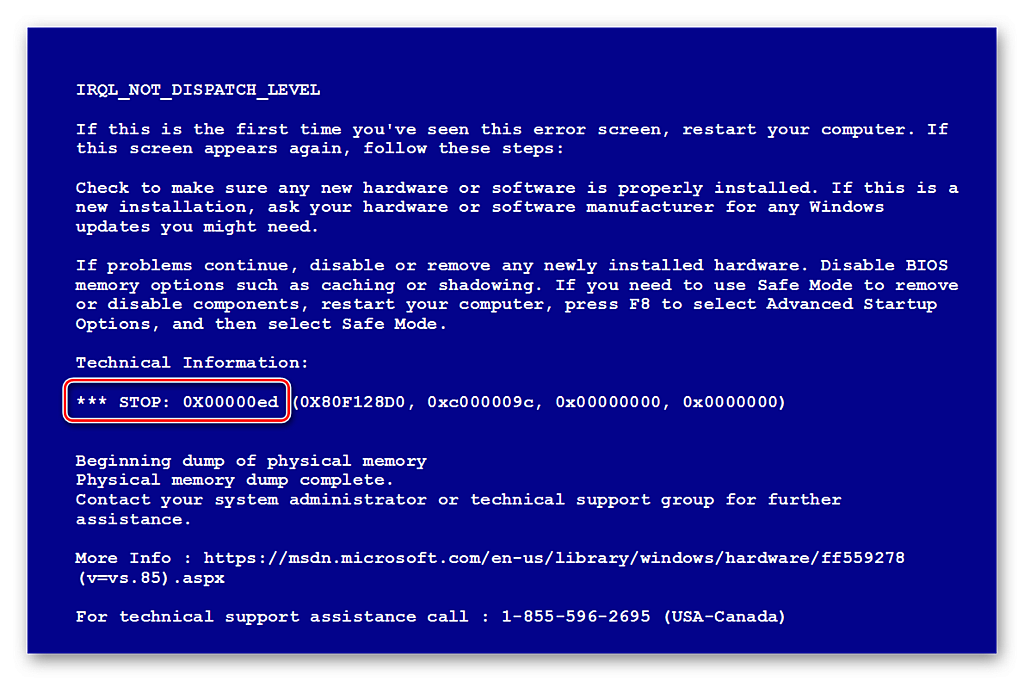








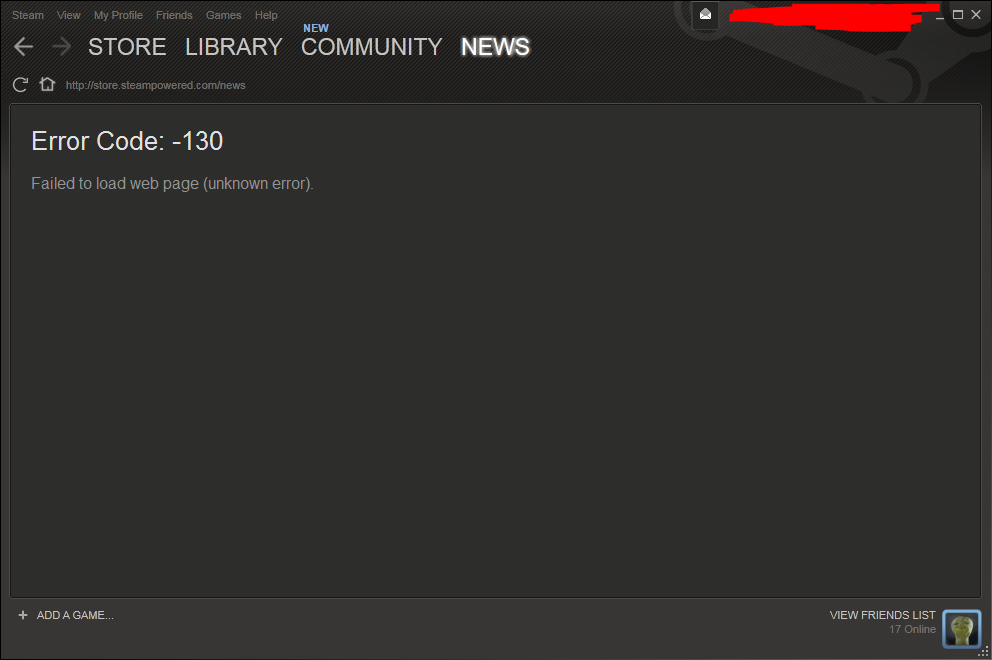


 Откат с помощью восстановления системы
Откат с помощью восстановления системы